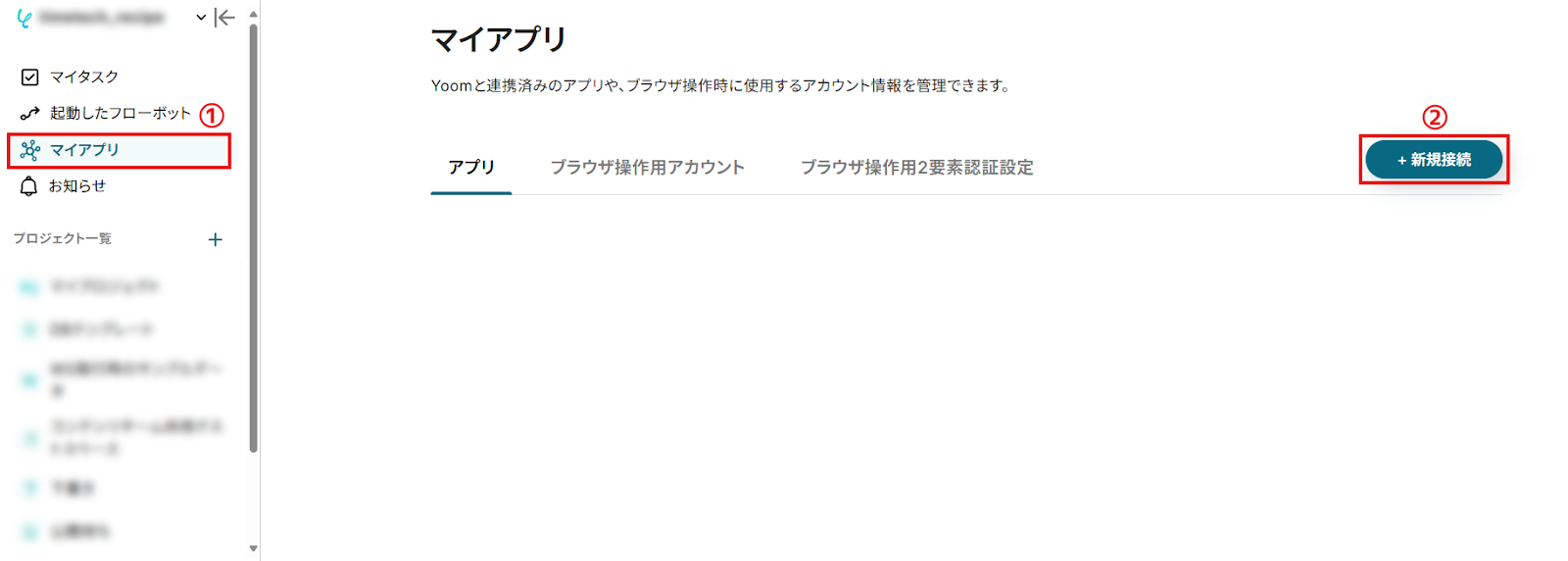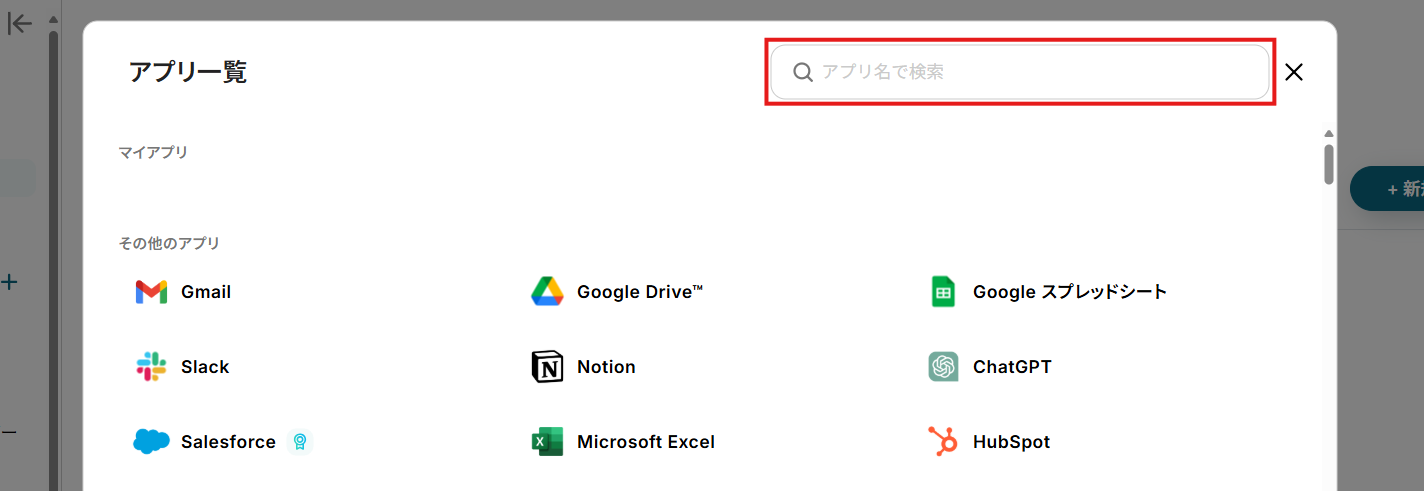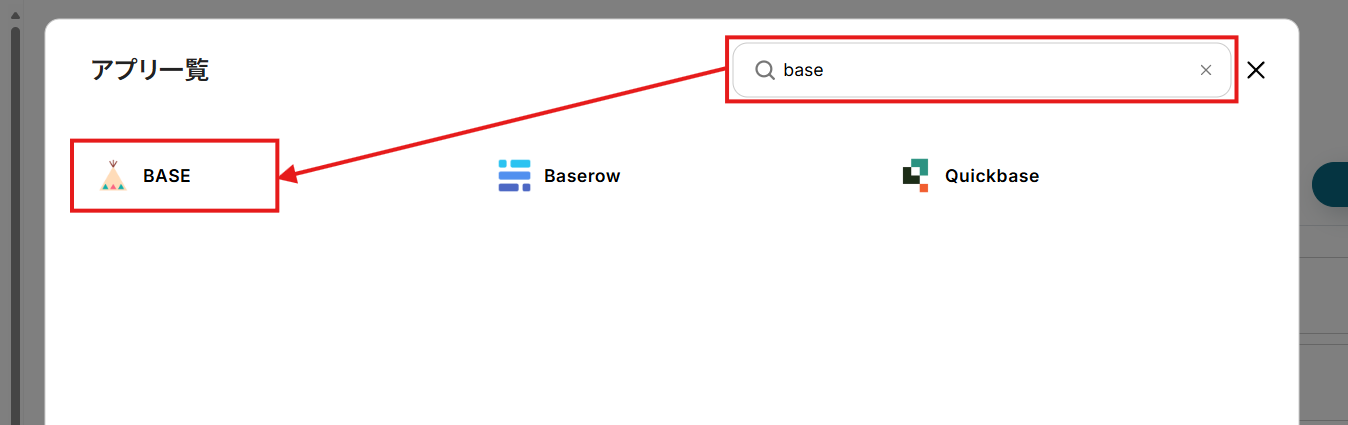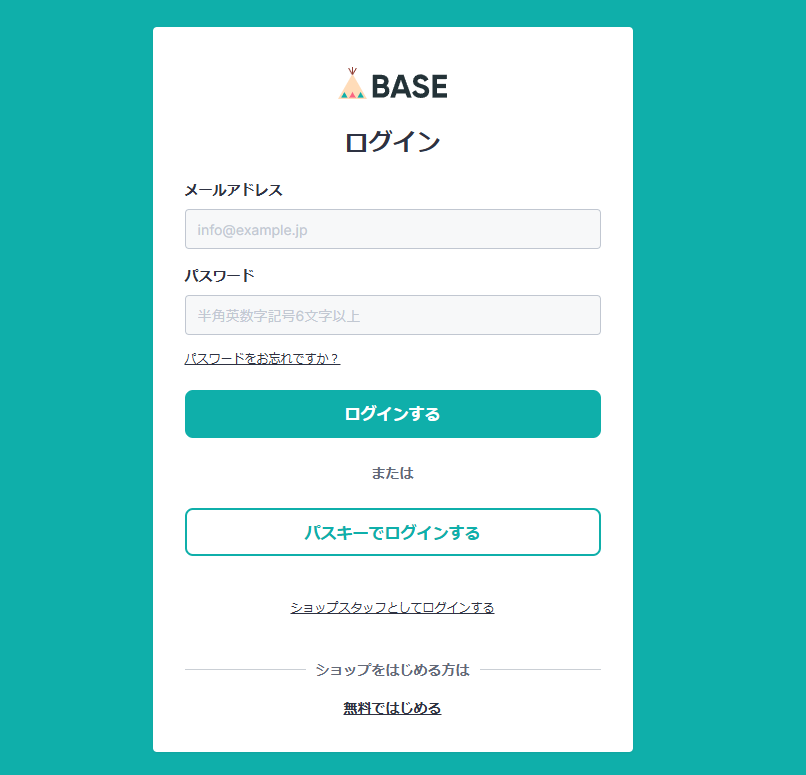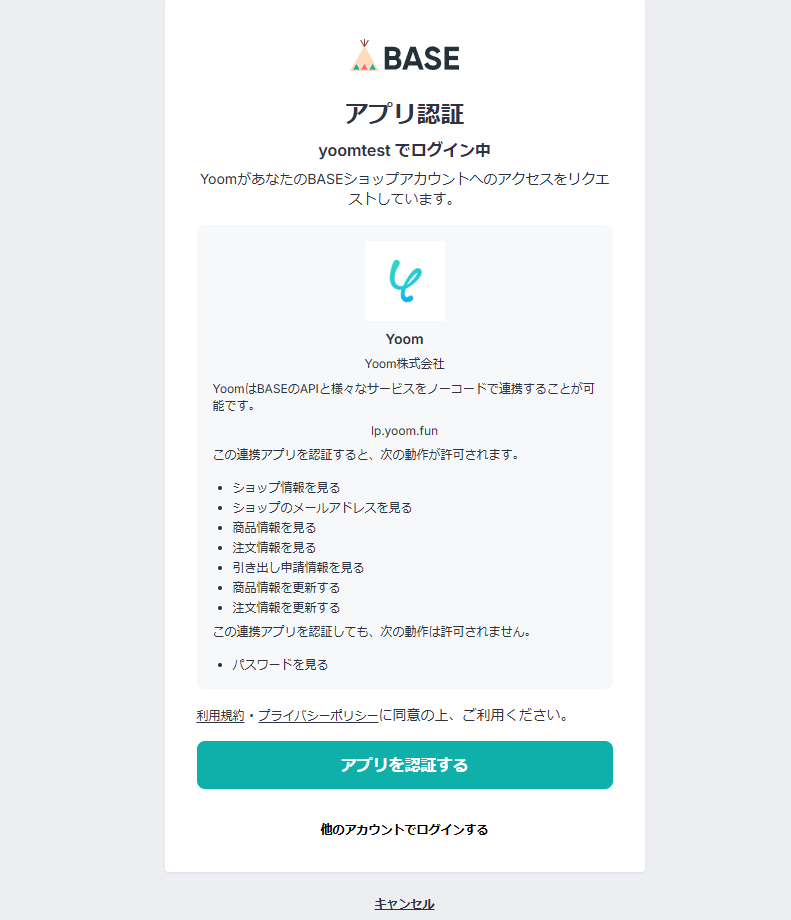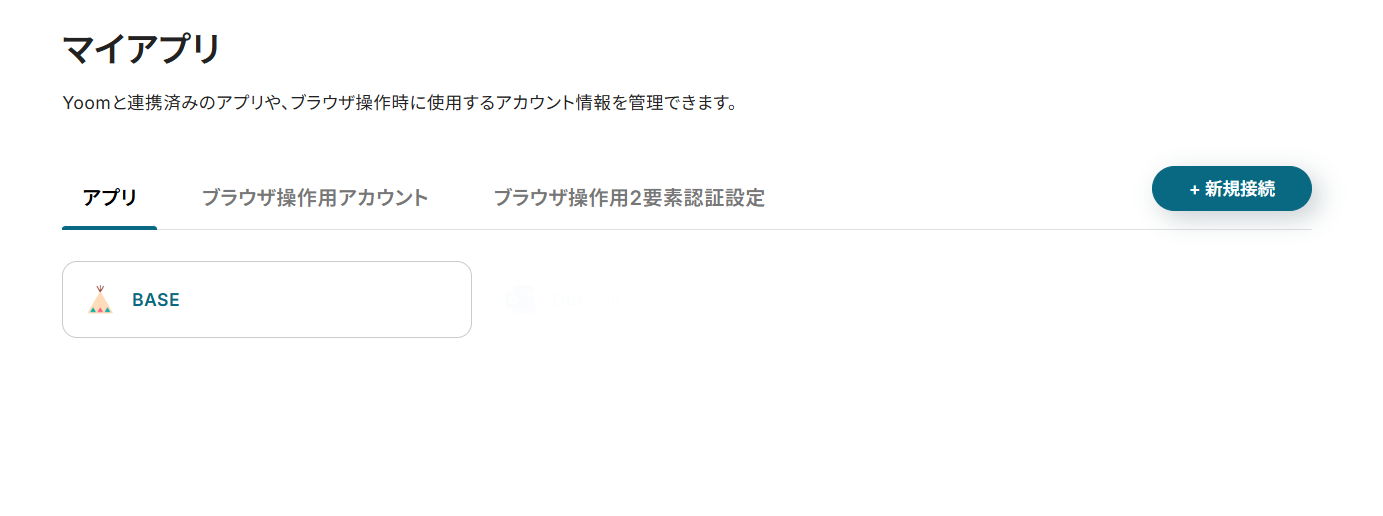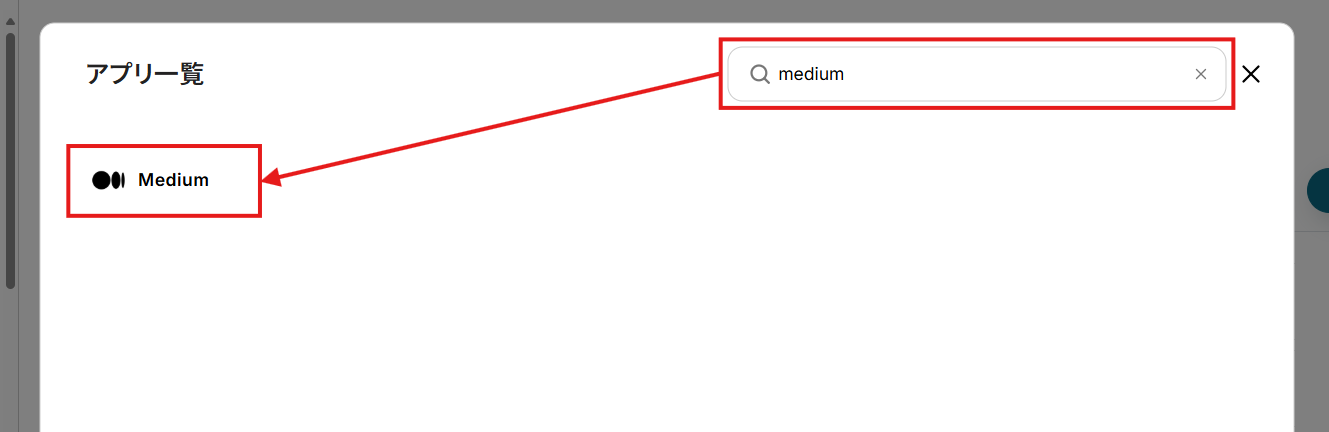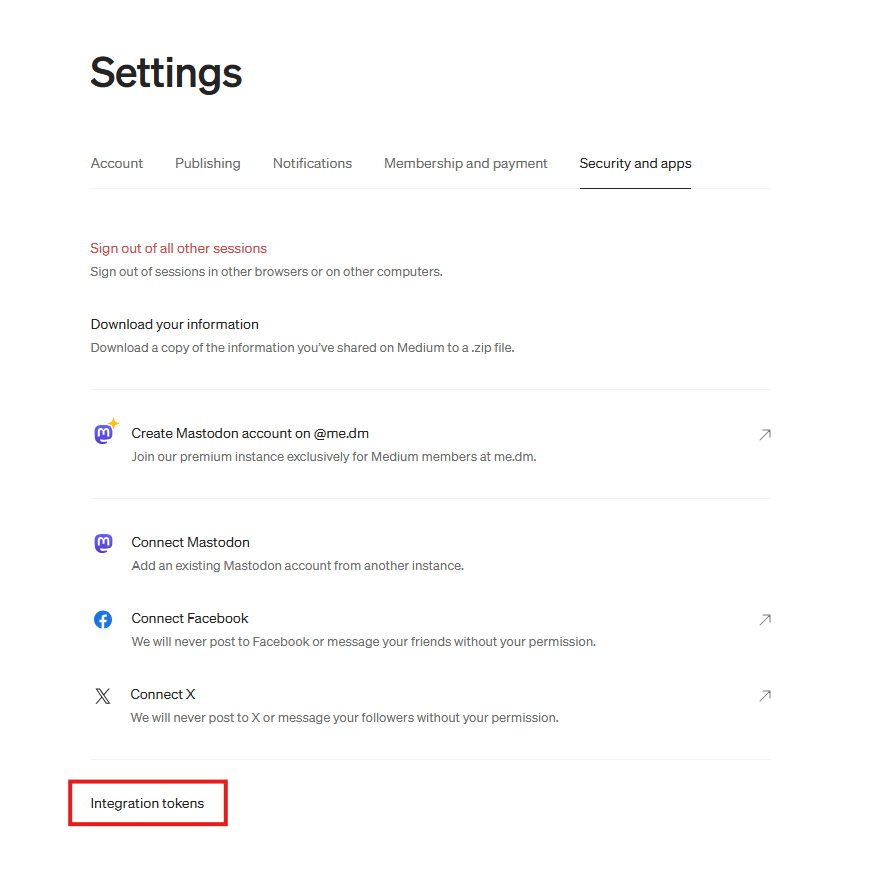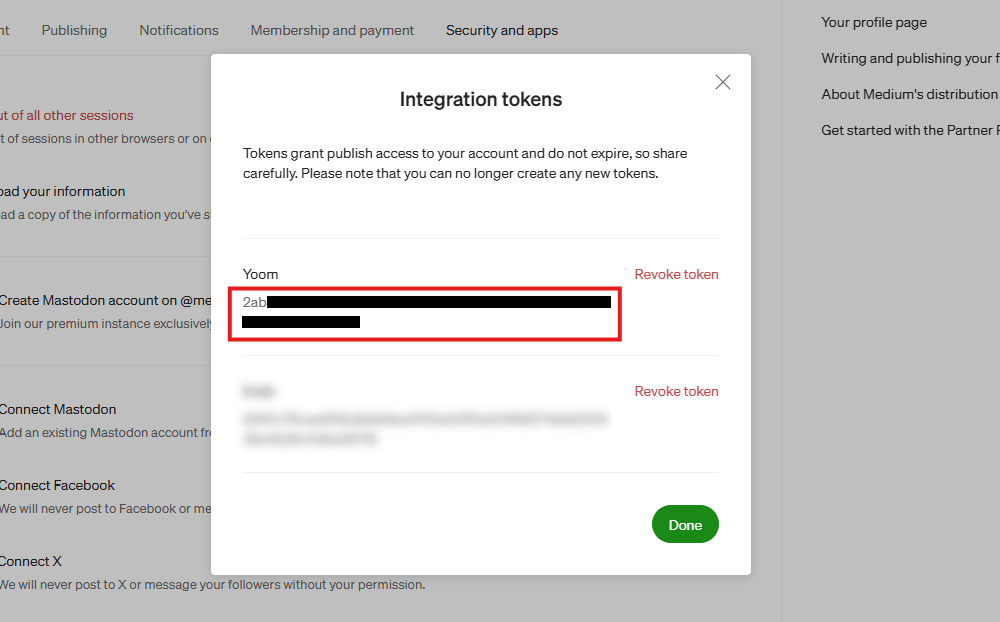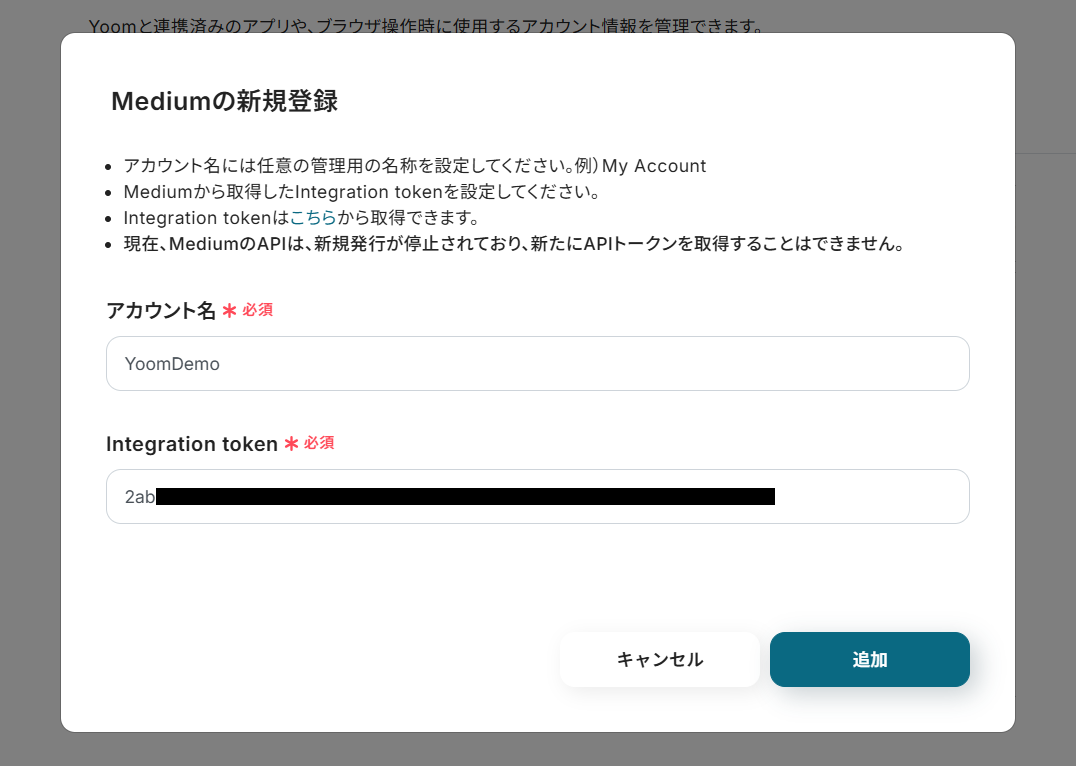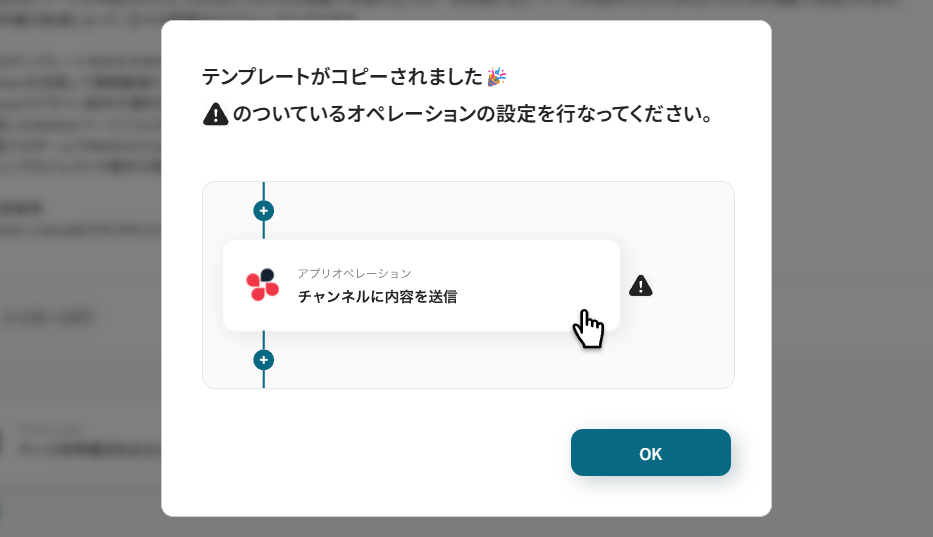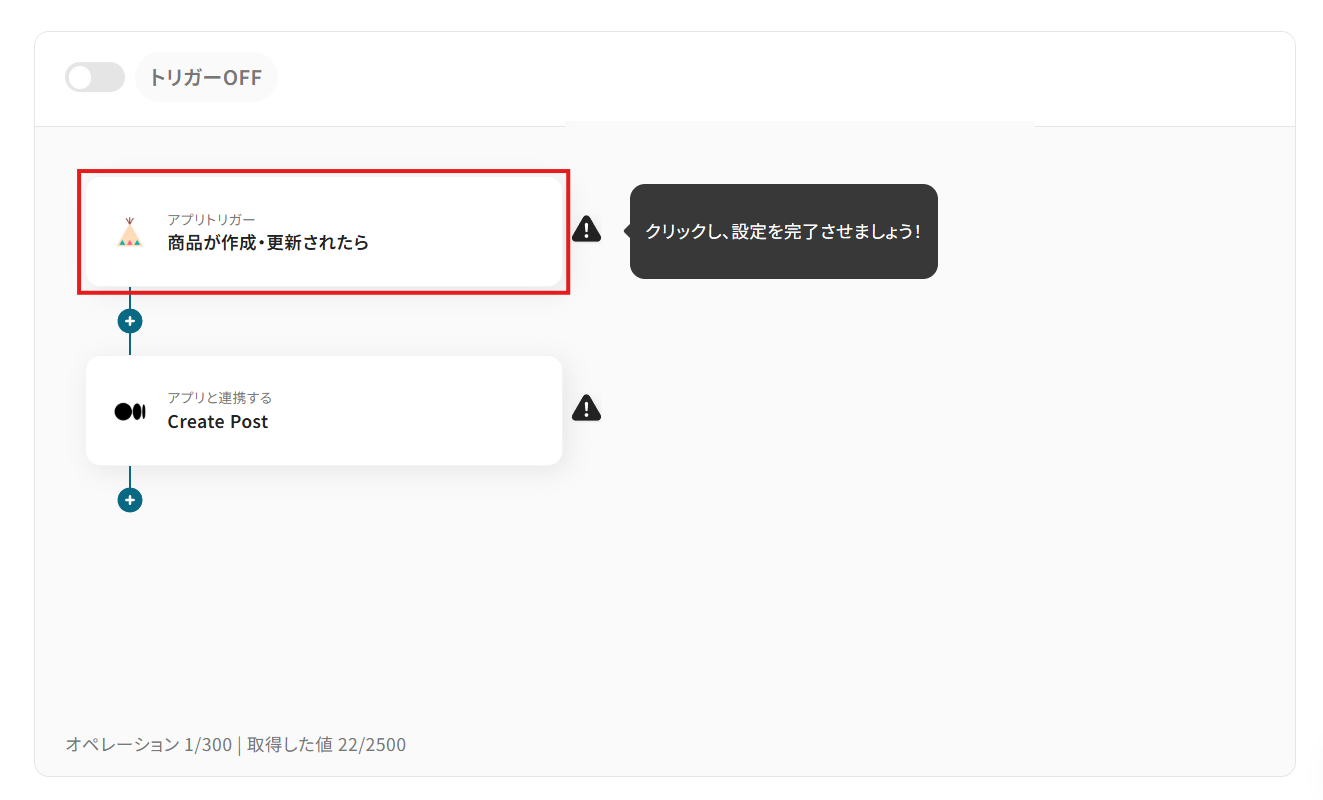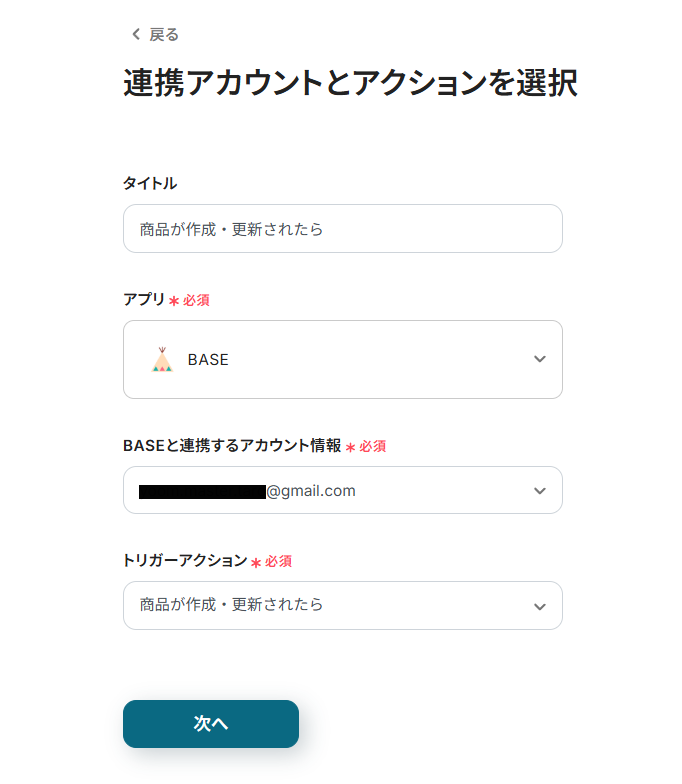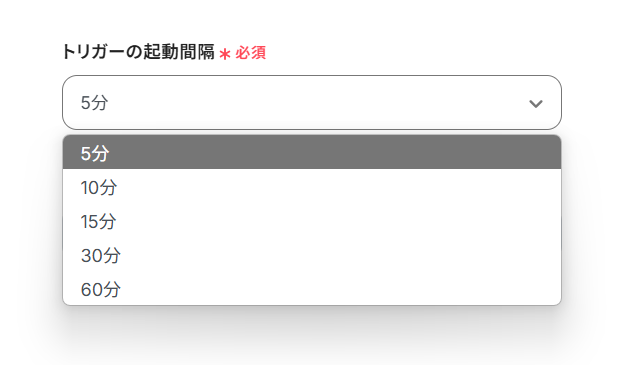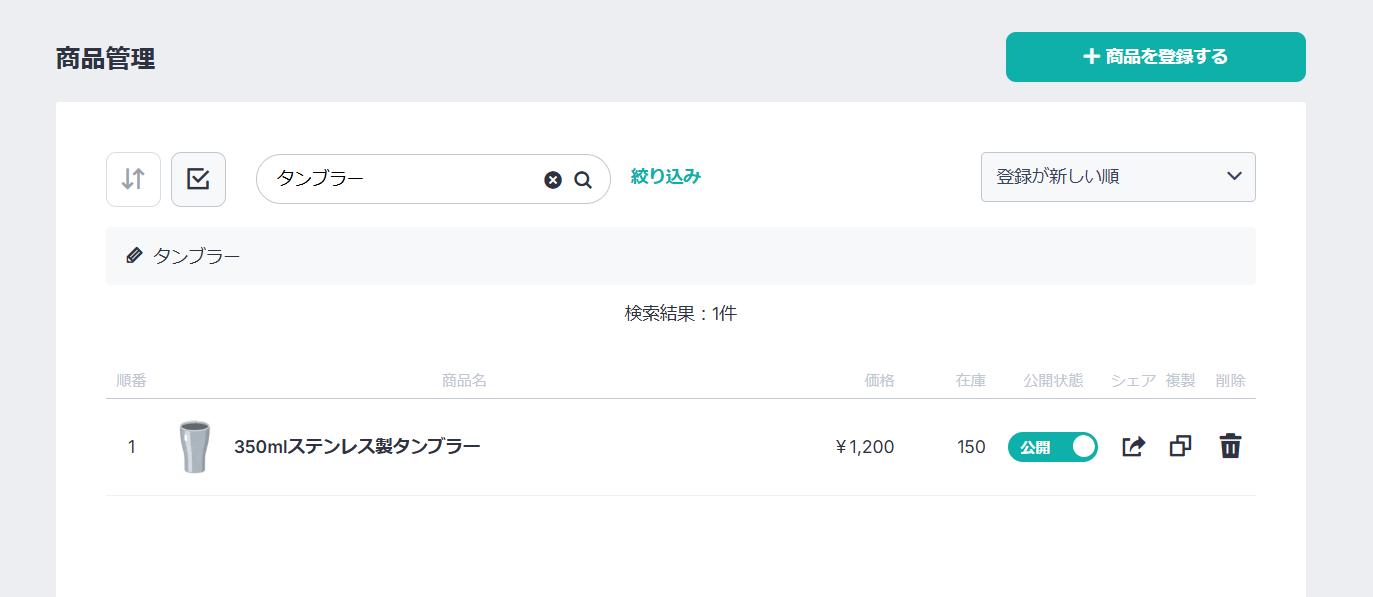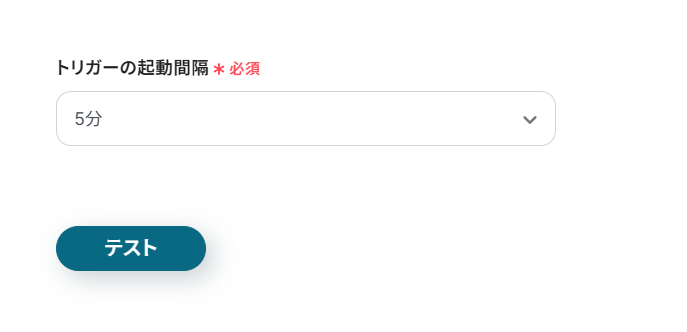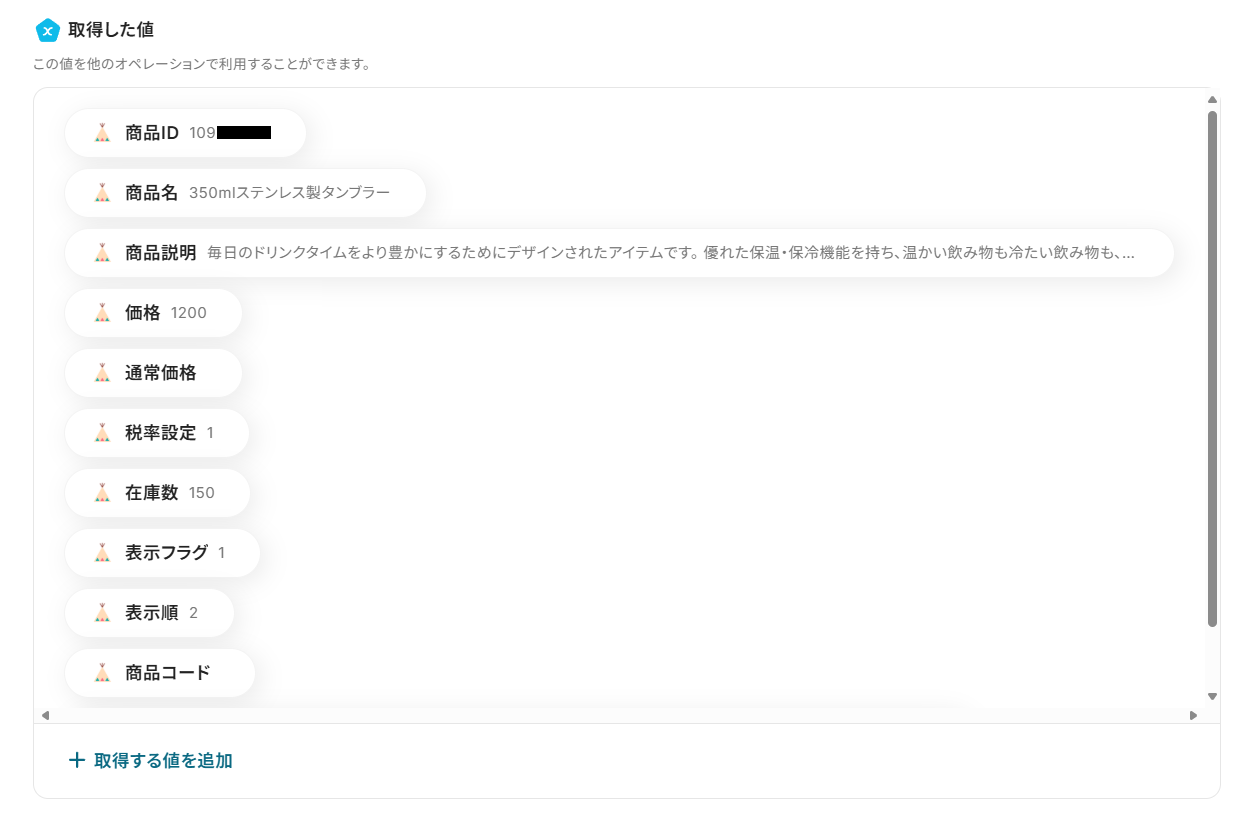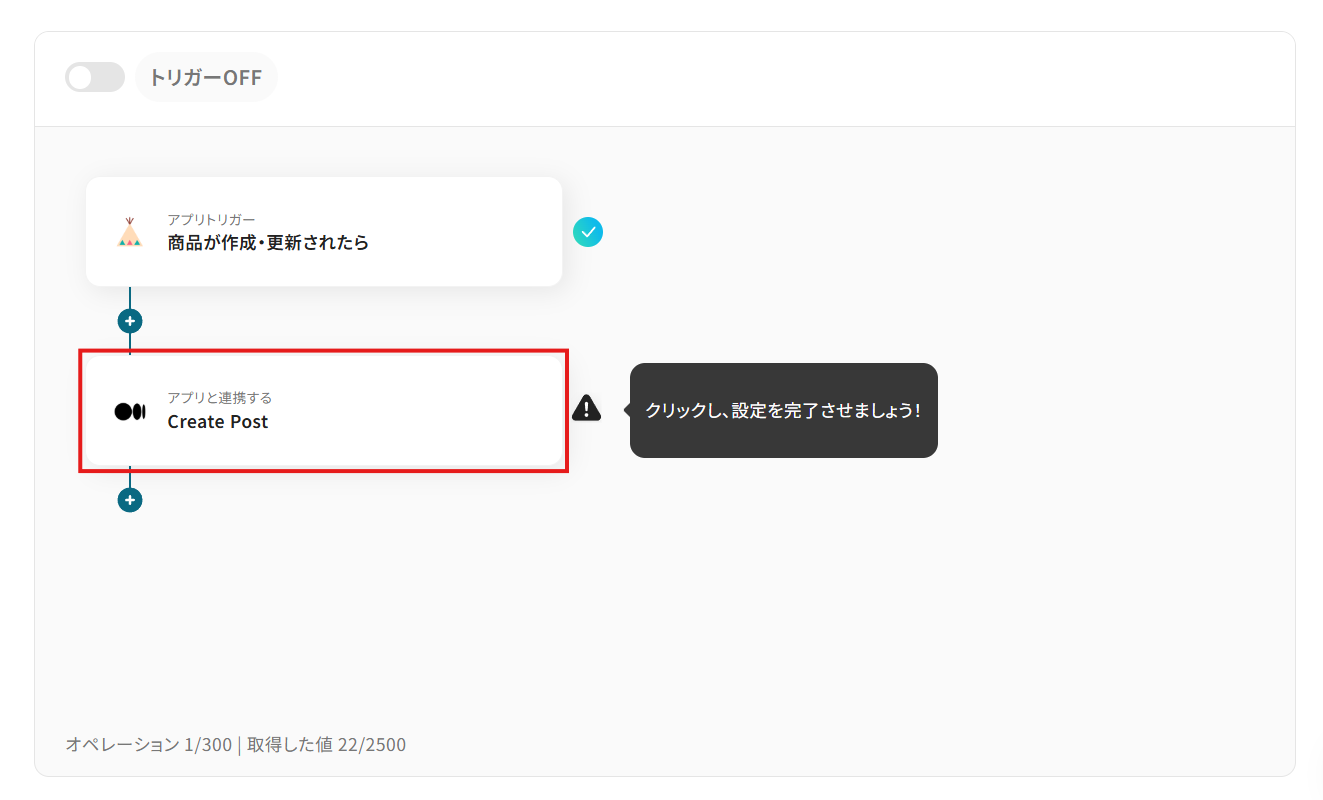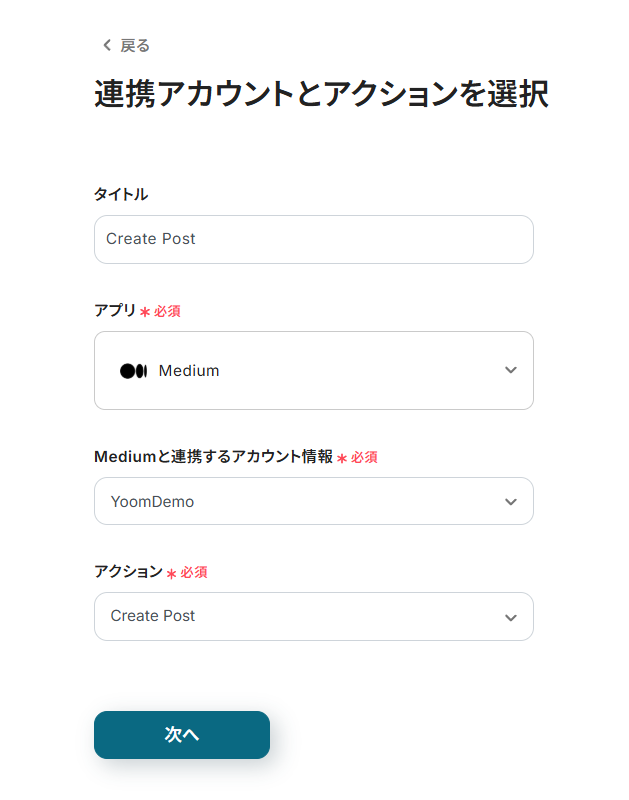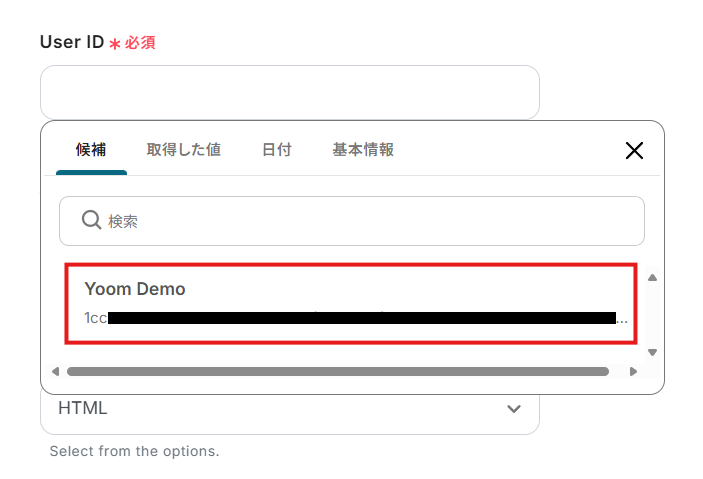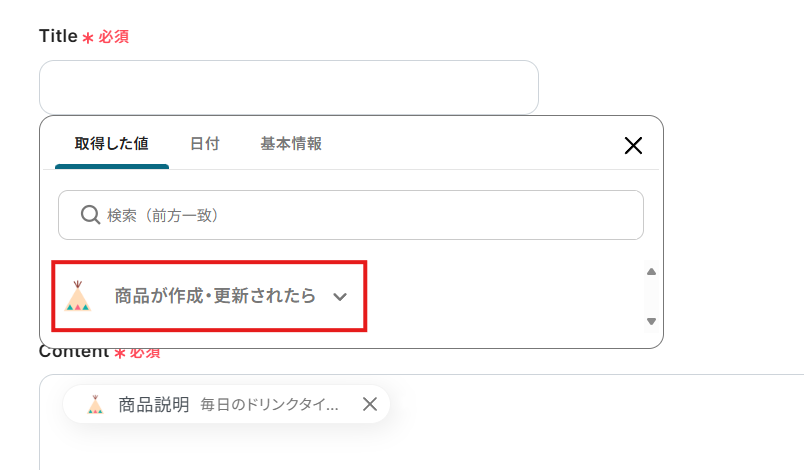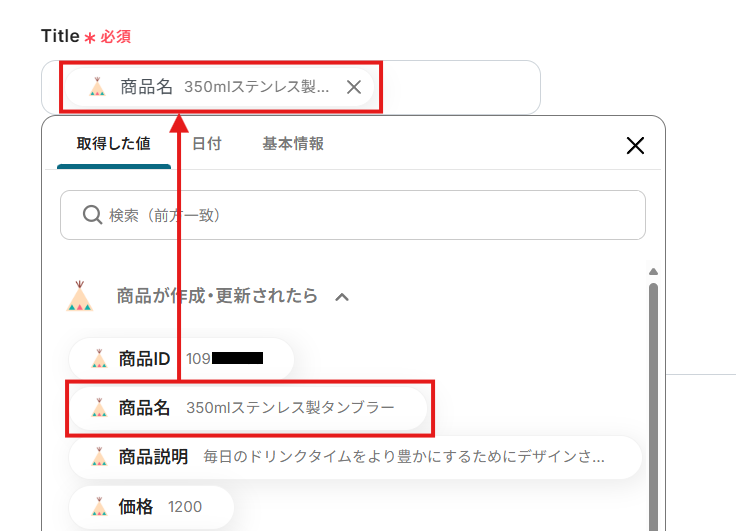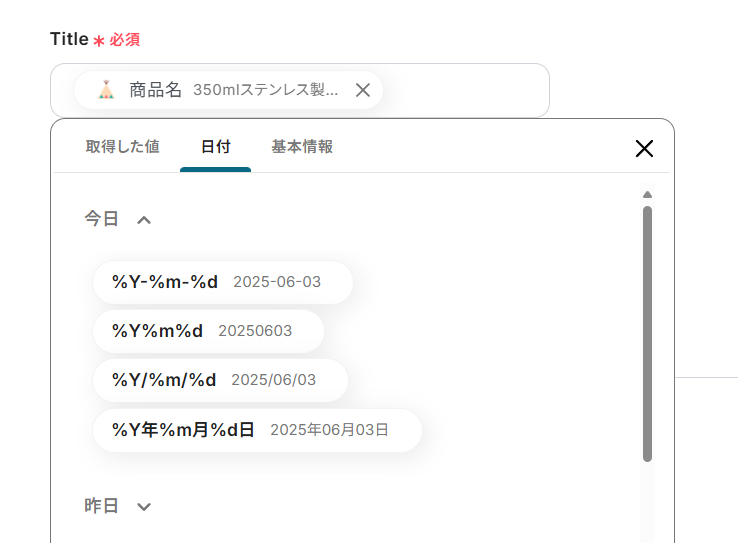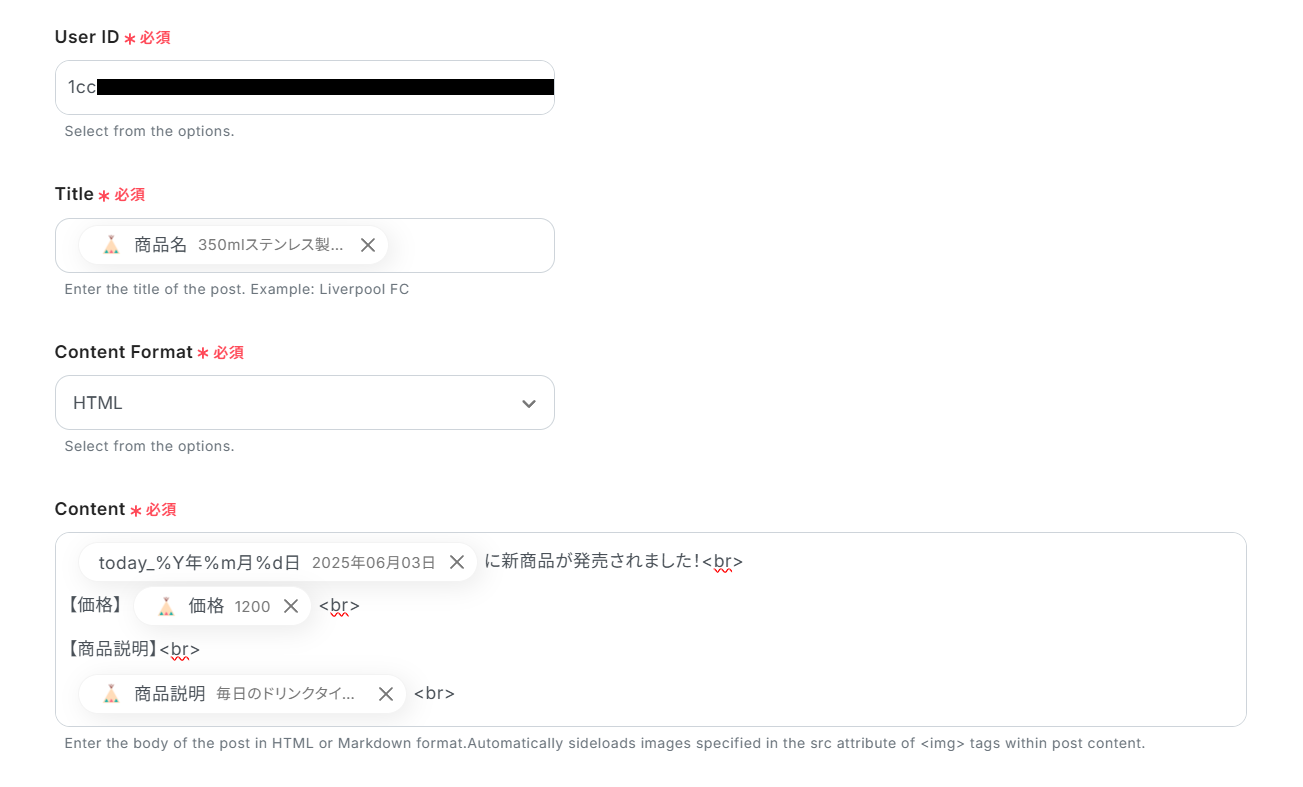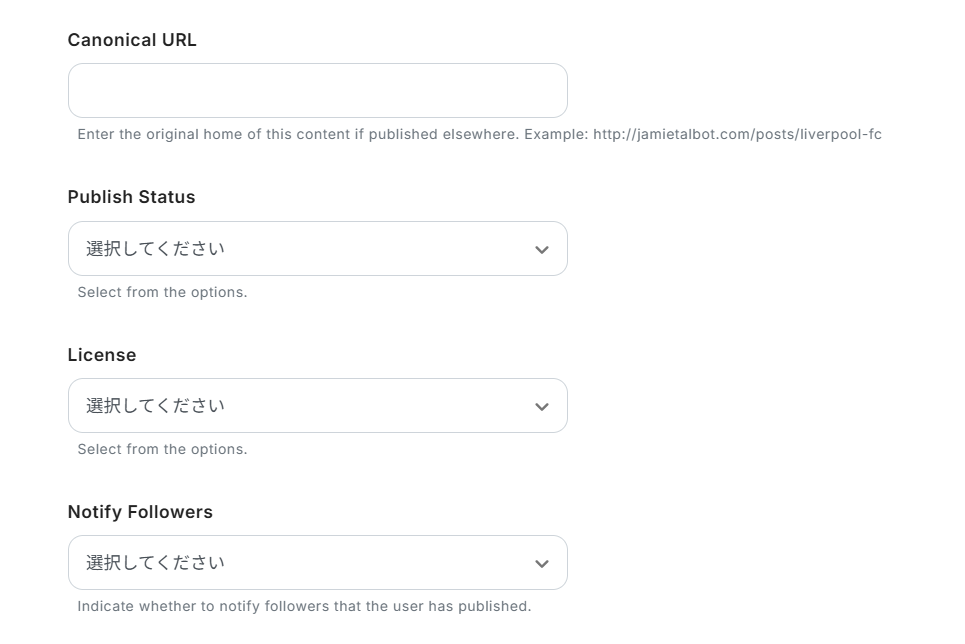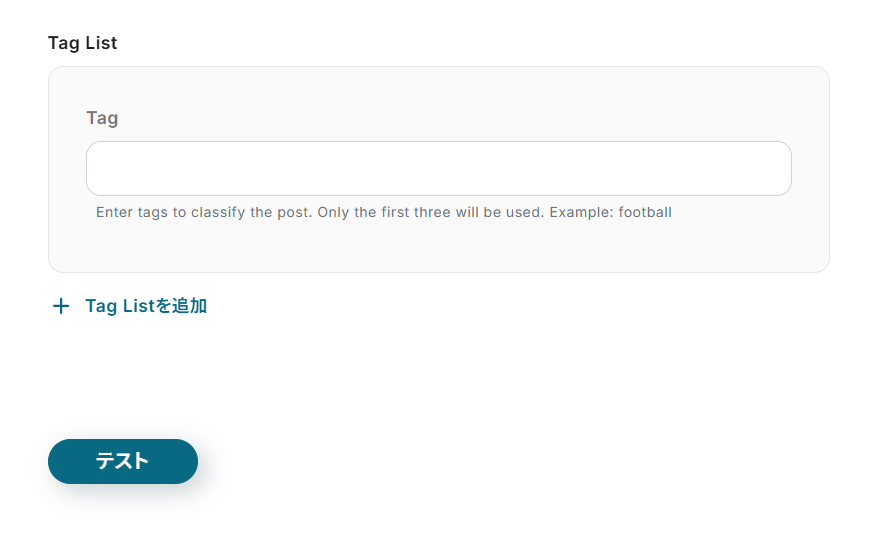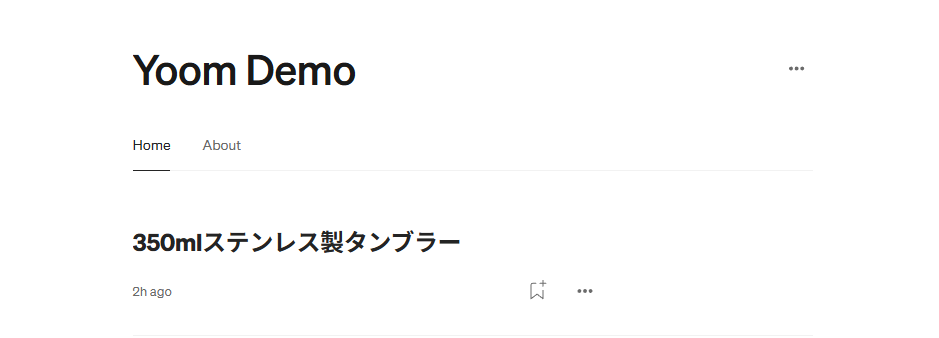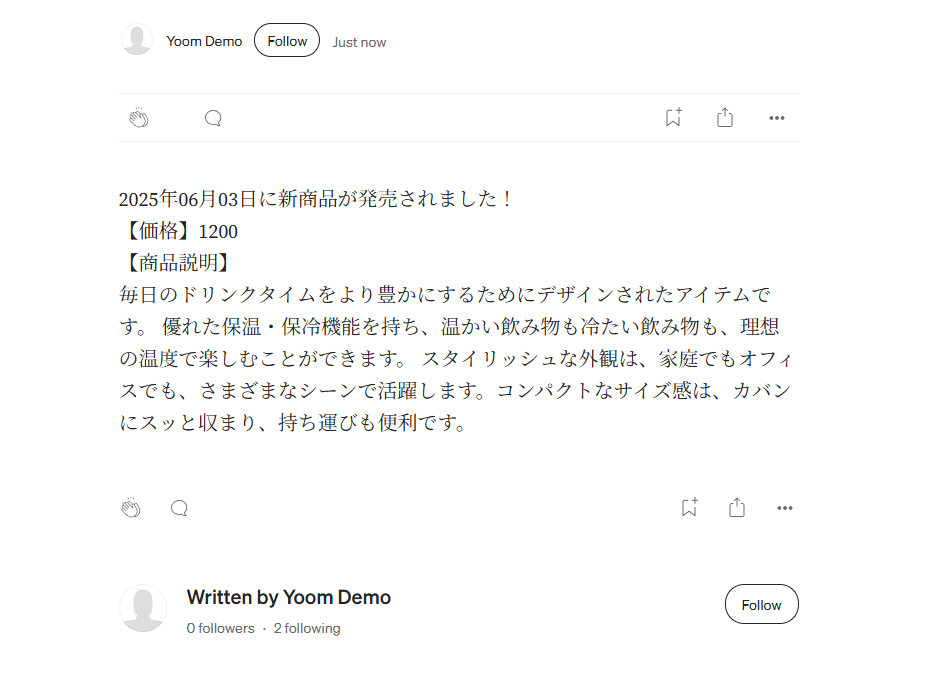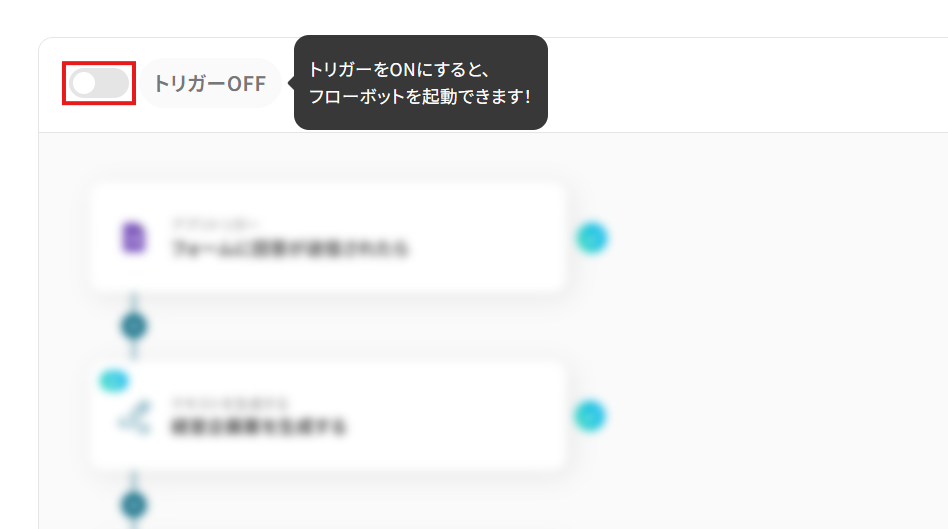BASEで商品が作成・更新されたら、MediumでPostを作成する
試してみる
■概要
「BASEで商品が作成・更新されたら、MediumでPostを作成する」フローボットは、商品情報を自動でブログへ配信する業務ワークフローです。
BASEとMediumを連携し、ECストアとメディア更新の手間をまとめて削減。
常に最新情報を反映できるので、マーケティング施策にも役立ちます。
■このテンプレートをおすすめする方
・BASEを使って商品管理をしているが、商品情報のブログ更新に手間を感じているEC運営者の方
・Mediumで商品紹介や販促記事を書くものの、都度手動投稿しているマーケティング担当者の方
・BASEとMediumの連携を試してみたいノーコード初心者で、まずはシンプルな業務ワークフローから始めたい方
・Yoomでの自動化に興味があり、ECとメディア運用をまとめて効率化したいIT担当者の方
■注意事項
・BASE、MediumのそれぞれとYoomを連携してください。
・トリガーは5分、10分、15分、30分、60分の間隔で起動間隔を選択できます。
・プランによって最短の起動間隔が異なりますので、ご注意ください。
「BASEとMediumのデータを連携したい!」
「でも、BASEに登録された情報をもとにMediumでPostを手動で投稿するのは面倒..」
このように、ECサイト運営とコンテンツマーケティングを両立させる中で、手作業でのデータ連携に限界を感じていませんか?
新しい商品情報をBASEに登録するたびに、その情報をMediumの記事として手動で作成・公開する作業は時間もかかり、入力ミスも発生しがちです。
もし、BASEの商品情報が更新された際に、自動的にMediumにPostを作成・更新する仕組みがあれば、これらの悩みから解放されるでしょう。
そして、商品のプロモーションや顧客エンゲージメント向上といった、より重要な業務に集中できる時間を生み出すことができます!
今回ご紹介する自動化の設定は、ノーコードで簡単に設定できて、手間や時間もかかりません。
ぜひ自動化を導入して作業をもっと楽にしましょう!
とにかく早く試したい方へ
YoomにはBASEとMediumを連携するためのテンプレートが用意されています。
今すぐ試したい方は以下よりバナーをクリックしてスタートしましょう!
BASEで商品が作成・更新されたら、MediumでPostを作成する
試してみる
■概要
「BASEで商品が作成・更新されたら、MediumでPostを作成する」フローボットは、商品情報を自動でブログへ配信する業務ワークフローです。
BASEとMediumを連携し、ECストアとメディア更新の手間をまとめて削減。
常に最新情報を反映できるので、マーケティング施策にも役立ちます。
■このテンプレートをおすすめする方
・BASEを使って商品管理をしているが、商品情報のブログ更新に手間を感じているEC運営者の方
・Mediumで商品紹介や販促記事を書くものの、都度手動投稿しているマーケティング担当者の方
・BASEとMediumの連携を試してみたいノーコード初心者で、まずはシンプルな業務ワークフローから始めたい方
・Yoomでの自動化に興味があり、ECとメディア運用をまとめて効率化したいIT担当者の方
■注意事項
・BASE、MediumのそれぞれとYoomを連携してください。
・トリガーは5分、10分、15分、30分、60分の間隔で起動間隔を選択できます。
・プランによって最短の起動間隔が異なりますので、ご注意ください。
BASEとMediumを連携してできること
BASEとMediumのAPIを連携すれば、BASEの商品情報が作成・更新されたタイミングで、その内容を基にMediumのPostを自動的に作成することが可能になります!
これにより、新商品や更新情報を迅速かつ手間なく発信でき、集客や販売促進に繋げることができるでしょう。
気になる自動化例の「試してみる」をクリックしてアカウント登録するだけで、すぐにBASEとMediumの連携を実際に体験できます。
登録はたったの30秒で完了するので、ぜひ気軽にお試しください!
BASEで商品が作成・更新されたら、MediumでPostを作成する
BASEに新しい商品が登録されたり、既存の商品情報が更新されたりした際に、その商品名、説明、価格、画像などの情報を自動的に取得し、Mediumに新しいPostとして下書き保存または公開します。
この連携はBASEの商品情報を基に、AIが商品説明文をリライトしたり、特定の情報を付加したりといったデータ加工処理も組み込むことが可能です。
手動での記事作成の手間を大幅に削減し、情報発信のスピードと一貫性を高めることができます。
BASEで商品が作成・更新されたら、MediumでPostを作成する
試してみる
■概要
「BASEで商品が作成・更新されたら、MediumでPostを作成する」フローボットは、商品情報を自動でブログへ配信する業務ワークフローです。
BASEとMediumを連携し、ECストアとメディア更新の手間をまとめて削減。
常に最新情報を反映できるので、マーケティング施策にも役立ちます。
■このテンプレートをおすすめする方
・BASEを使って商品管理をしているが、商品情報のブログ更新に手間を感じているEC運営者の方
・Mediumで商品紹介や販促記事を書くものの、都度手動投稿しているマーケティング担当者の方
・BASEとMediumの連携を試してみたいノーコード初心者で、まずはシンプルな業務ワークフローから始めたい方
・Yoomでの自動化に興味があり、ECとメディア運用をまとめて効率化したいIT担当者の方
■注意事項
・BASE、MediumのそれぞれとYoomを連携してください。
・トリガーは5分、10分、15分、30分、60分の間隔で起動間隔を選択できます。
・プランによって最短の起動間隔が異なりますので、ご注意ください。
BASEで商品が作成・更新されたら、商品説明を要約しMediumでPostを作成する
BASEの商品情報が作成・更新された際に、特に長文になりがちな商品説明をAIが自動的に要約し、その要約文と商品画像などを用いてMediumに簡潔で魅力的なPostを作成します。
この連携は、AIによる文章要約というデータ加工処理を含むため、読者にとって分かりやすい情報発信を実現し、エンゲージメント向上に繋がるかもしれません。
忙しい中でも、効率的に質の高いコンテンツマーケティングを展開したい場合に非常に有効です。
BASEで商品が作成・更新されたら、商品説明を要約しMediumでPostを作成する
試してみる
■概要
「BASEで商品が作成・更新されたら、商品説明を要約しMediumでPostを作成する」ワークフローは、BASE上で新規・更新された商品情報をAIで自動要約し、記事を自動生成する業務ワークフローです。
商品の魅力を手軽に発信でき、運用負担を軽減します。
■このテンプレートをおすすめする方
・BASEで新商品や既存商品の情報発信をもっと気軽に行いたいEC担当者の方
・商品説明を一から文章化する時間を減らし、BASEとMediumで定期的に情報発信したい方
・BASEとMediumを手動で連携する手間を省き、作業を自動化したいマーケティング担当の方
・BASEとMediumを活用して、多くの購買層にリーチしつつ運用負担を軽減したい経営者の方
・新規サービスやキャンペーンをMediumで広く知らせる仕組みを探している広報担当者の方
■注意事項
・BASE、MediumのそれぞれとYoomを連携してください。
・トリガーは5分、10分、15分、30分、60分の間隔で起動間隔を選択できます。
・プランによって最短の起動間隔が異なりますので、ご注意ください。
BASEとMediumの連携フローを作ってみよう
それでは実際に、BASEとMediumを連携させたフローの作成方法を解説していきます!
Yoomを使用してノーコードで設定をしていくので、まだYoomのアカウントをお持ちでない場合は、こちらの登録フォームからアカウントを発行しておきましょう。
[Yoomとは]
フローの作成方法
この記事では、先程ご紹介した「BASEで商品が作成・更新されたら、MediumでPostを作成する」フローを作成します。
作成の流れは大きく分けて以下の通りです。
- BASEとMediumのマイアプリ連携
- テンプレートのコピー
- BASEのトリガー設定と投稿するポストの設定
- フロー稼働の準備
BASEで商品が作成・更新されたら、MediumでPostを作成する
試してみる
■概要
「BASEで商品が作成・更新されたら、MediumでPostを作成する」フローボットは、商品情報を自動でブログへ配信する業務ワークフローです。
BASEとMediumを連携し、ECストアとメディア更新の手間をまとめて削減。
常に最新情報を反映できるので、マーケティング施策にも役立ちます。
■このテンプレートをおすすめする方
・BASEを使って商品管理をしているが、商品情報のブログ更新に手間を感じているEC運営者の方
・Mediumで商品紹介や販促記事を書くものの、都度手動投稿しているマーケティング担当者の方
・BASEとMediumの連携を試してみたいノーコード初心者で、まずはシンプルな業務ワークフローから始めたい方
・Yoomでの自動化に興味があり、ECとメディア運用をまとめて効率化したいIT担当者の方
■注意事項
・BASE、MediumのそれぞれとYoomを連携してください。
・トリガーは5分、10分、15分、30分、60分の間隔で起動間隔を選択できます。
・プランによって最短の起動間隔が異なりますので、ご注意ください。
ステップ1:BASEとMediumのマイアプリ連携
先ずは、Yoomと連携させたいBASEアカウントとMediumアカウントを「マイアプリ」に登録しましょう。
この設定は初回のみ必要です。
- Yoomにログイン後、ワークスペースのサイドバーから「マイアプリ」を選択。
- マイアプリ画面の右側にある「+新規接続」をクリック。
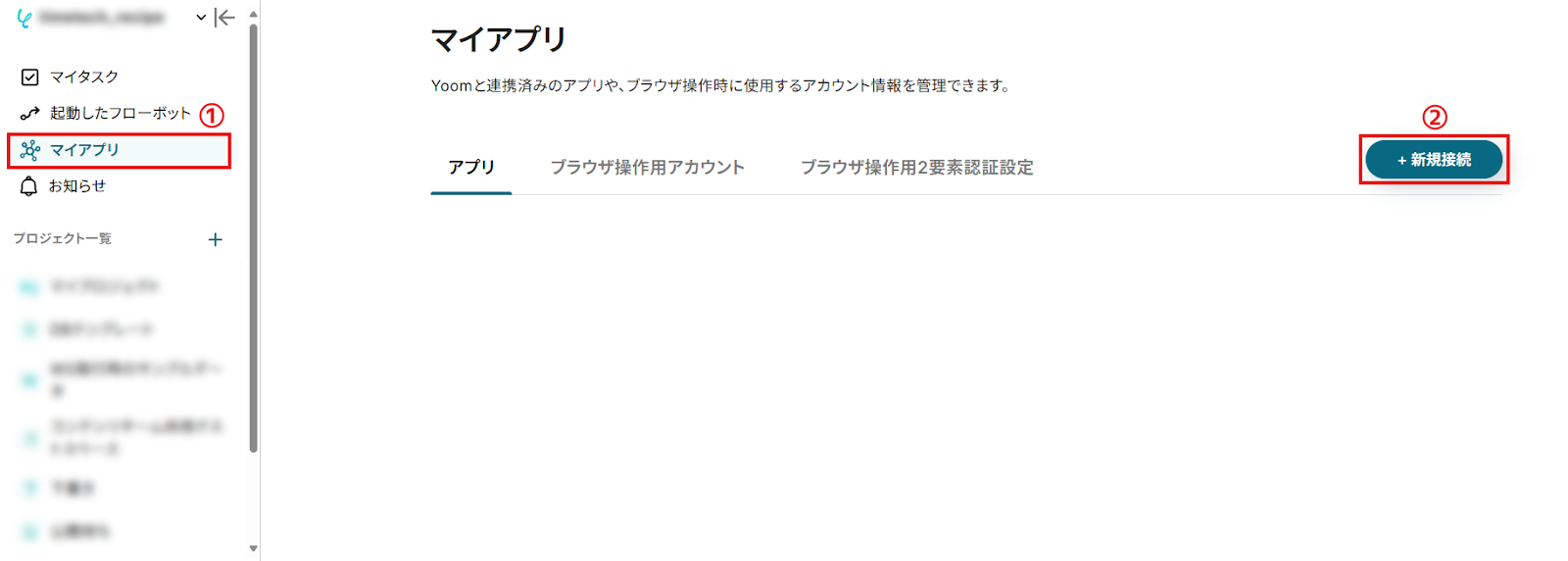
- アプリ一覧画面が表示されたら、右上の検索バーでアプリ名(ここではBASE)を検索して選択します。
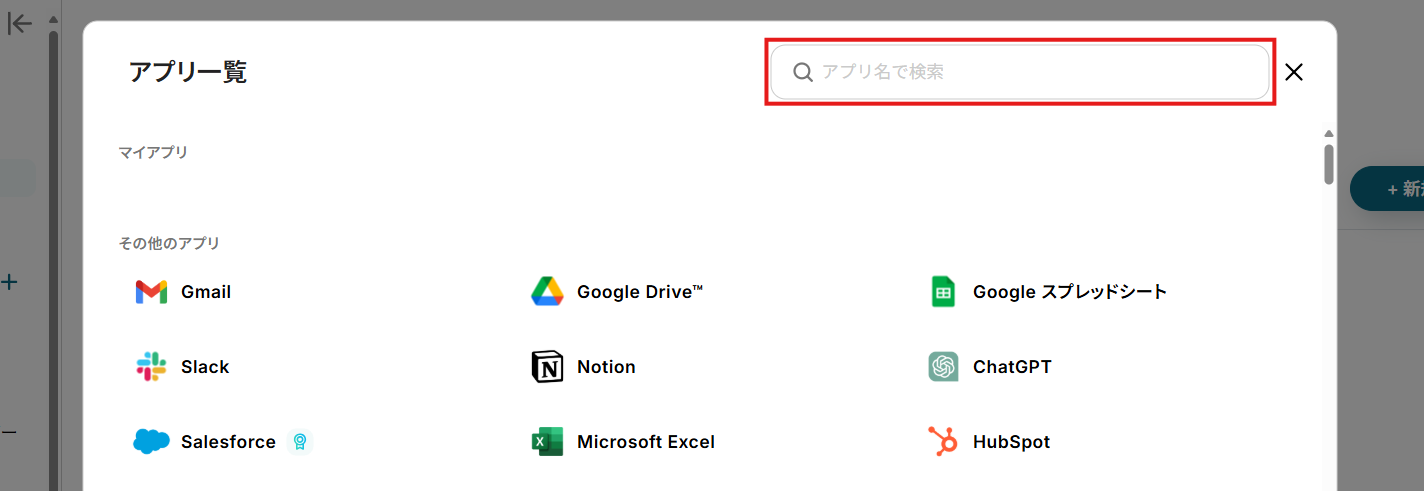
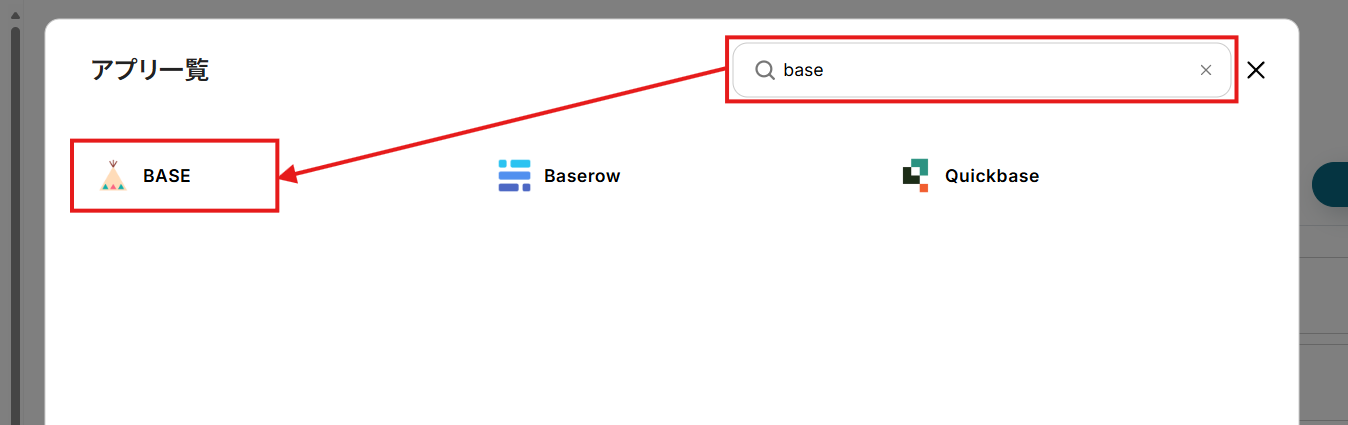
- BASEのログイン画面が表示されます。
連携するアカウントでログインしてください。
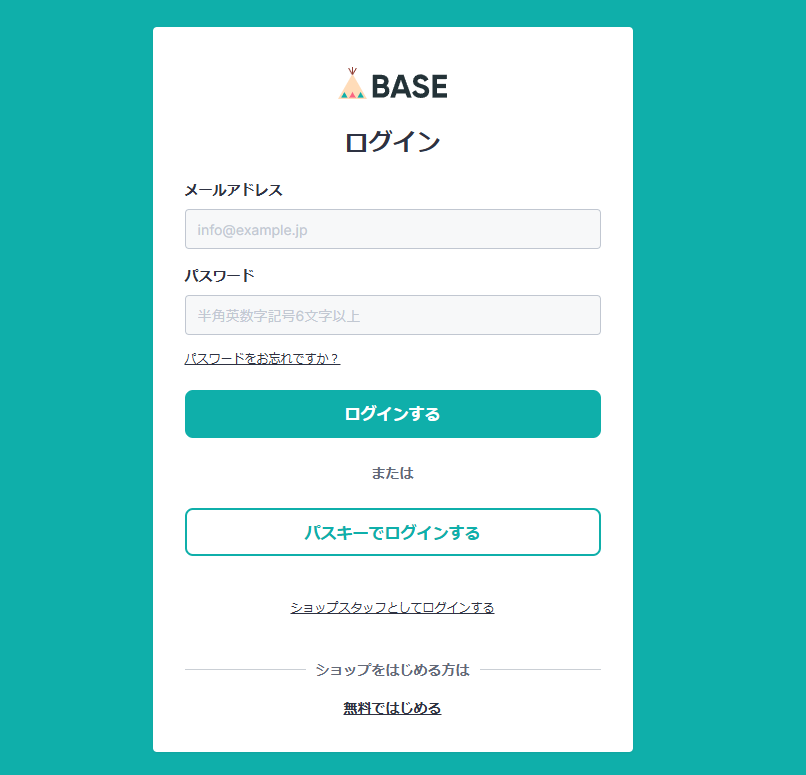
- YoomからBASEへのアクセス権限を確認し、「アプリを認証する」をクリック。
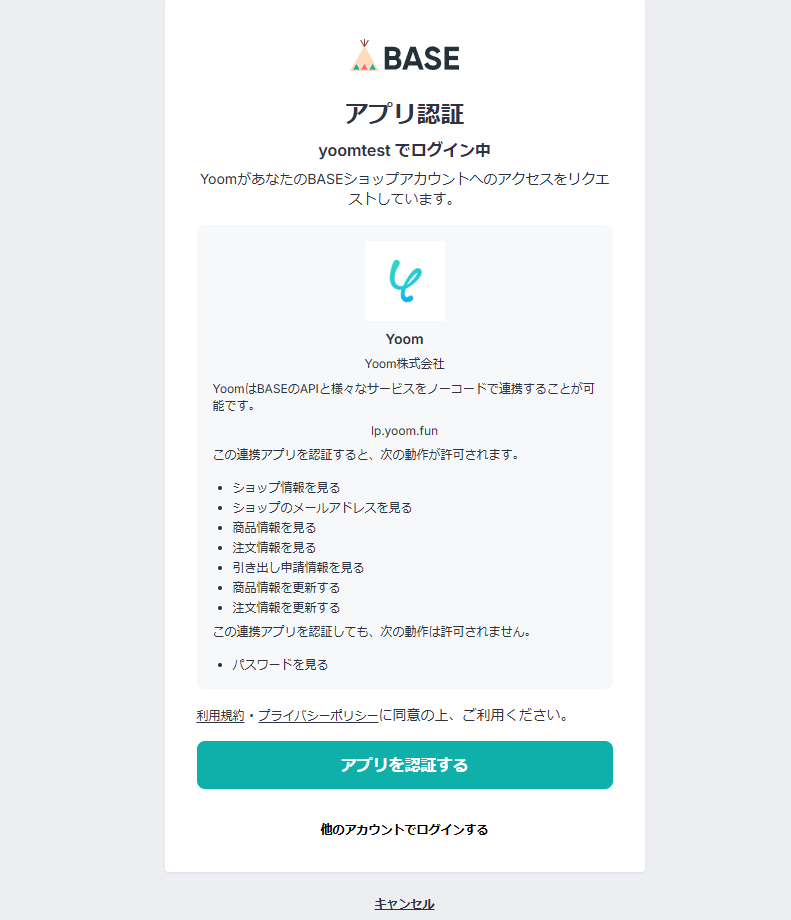
- マイアプリ画面に戻ります。
BASEが追加されていることを確認してください。
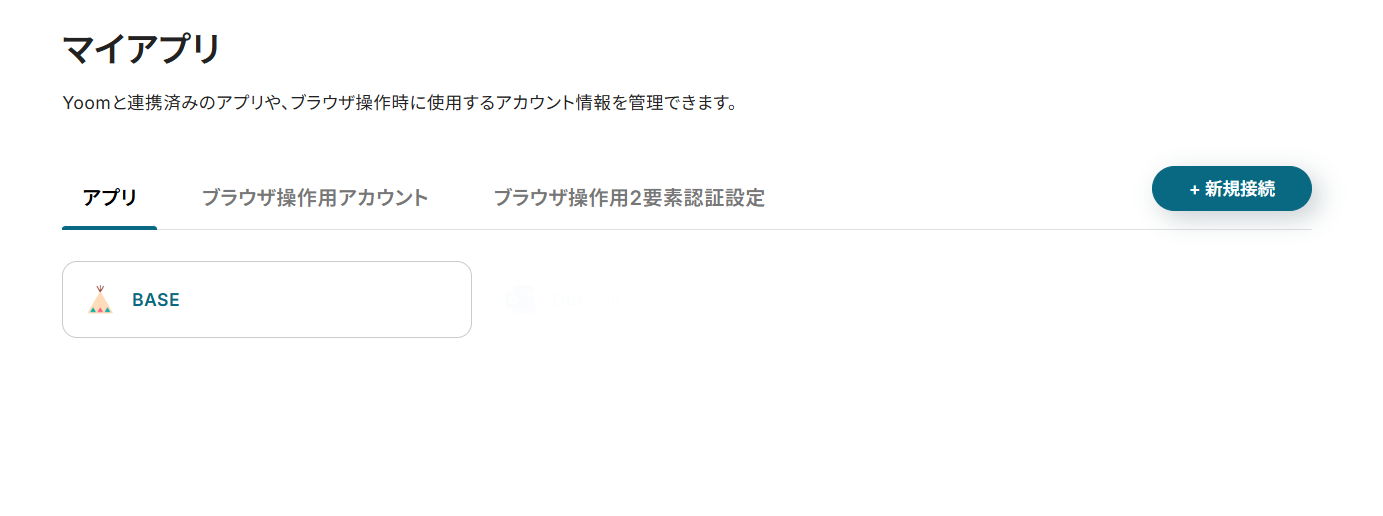
続けて、Mediumも連携していきましょう。
- アプリ一覧画面でMediumを検索して選択。
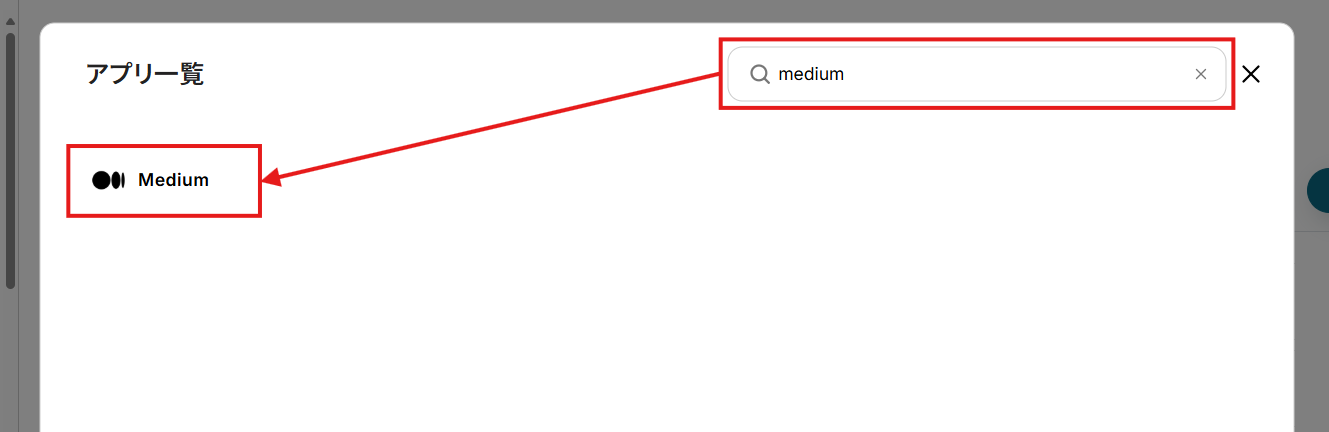
- 「アカウント名」に任意の管理用名称を設定。
連携先のアカウントを判別しやすい名称にするとよいでしょう。
- 「アクセストークン」にIntegration tokenを設定。
こちらからMediumにサインインした後、右上のアイコンから「Settings」にアクセス。
「Security and apps」タブのページ下部にある「Integration token」をクリックすると、Integration tokenが確認できます。
※ 現在、MediumのAPIは新規発行が停止されており、新たにAPIトークンを取得することはできません。
既存のトークンは引き続き機能します。
参照:API/Importing
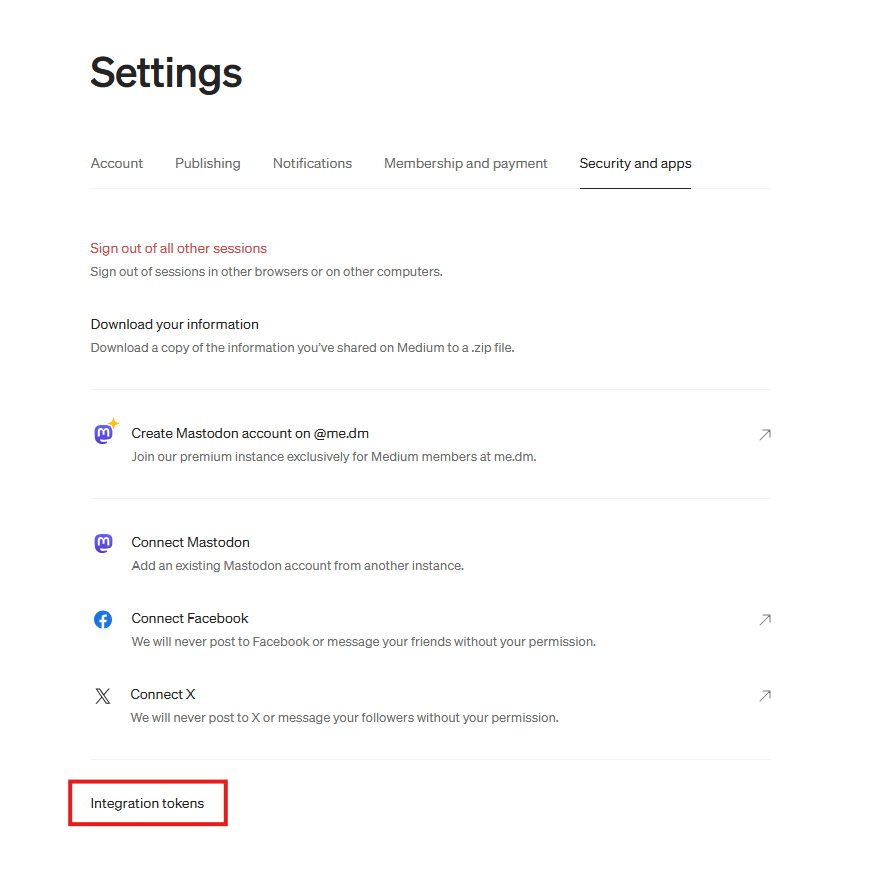
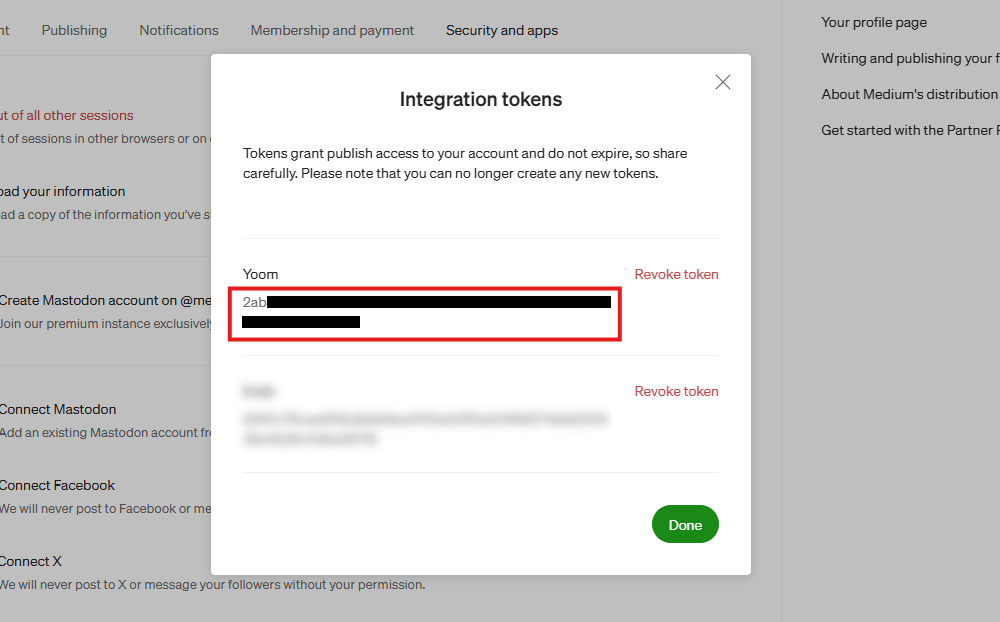
- 設定を終えたら、「追加」をクリック。
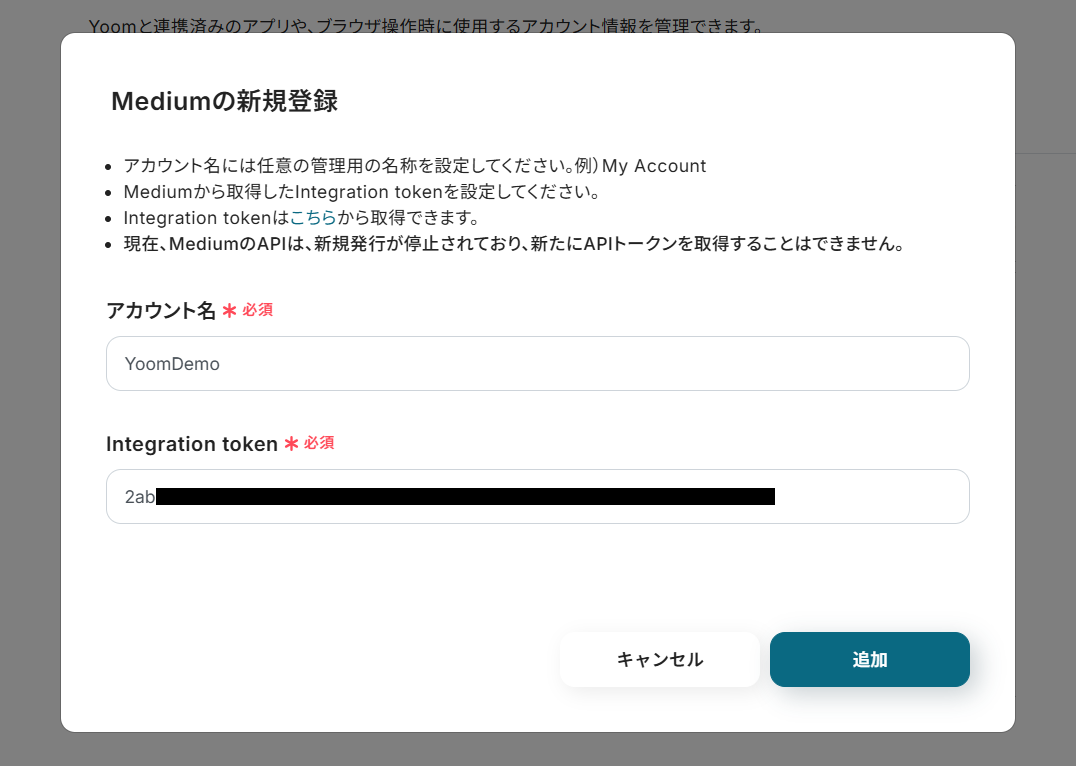
マイアプリ画面にMediumも追加されていれば、このフローで使用するアプリのマイアプリ登録は完了です。
ステップ2:テンプレートのコピー
Yoomのフローボットテンプレートから使用するテンプレートを選び、「このテンプレートを試す」をクリックすると、テンプレートがコピーされます。
ここでは、冒頭でご紹介したテンプレートを使用するため、以下のバナーの「試してみる」をクリックしてください。
BASEで商品が作成・更新されたら、MediumでPostを作成する
試してみる
■概要
「BASEで商品が作成・更新されたら、MediumでPostを作成する」フローボットは、商品情報を自動でブログへ配信する業務ワークフローです。
BASEとMediumを連携し、ECストアとメディア更新の手間をまとめて削減。
常に最新情報を反映できるので、マーケティング施策にも役立ちます。
■このテンプレートをおすすめする方
・BASEを使って商品管理をしているが、商品情報のブログ更新に手間を感じているEC運営者の方
・Mediumで商品紹介や販促記事を書くものの、都度手動投稿しているマーケティング担当者の方
・BASEとMediumの連携を試してみたいノーコード初心者で、まずはシンプルな業務ワークフローから始めたい方
・Yoomでの自動化に興味があり、ECとメディア運用をまとめて効率化したいIT担当者の方
■注意事項
・BASE、MediumのそれぞれとYoomを連携してください。
・トリガーは5分、10分、15分、30分、60分の間隔で起動間隔を選択できます。
・プランによって最短の起動間隔が異なりますので、ご注意ください。
そうしますと、Yoomのワークスペースにテンプレートがコピーされ、自動化フローの設定画面(フローボット)が開きます。
「OK」をクリックして、フローの設定に進みましょう。
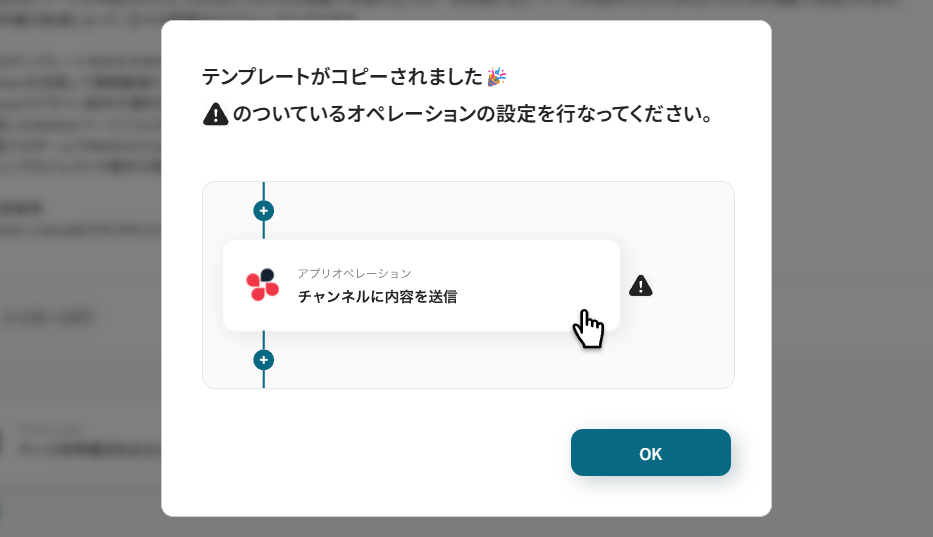
※ 以降、コピーしたフローボットには、プロジェクト一覧の「マイプロジェクト」からアクセスできます。
ステップ3:BASEのトリガー設定
先ずは、フローの起点となるトリガーアクションを設定していきます。
- BASEの「商品が作成・更新されたら」をクリック。
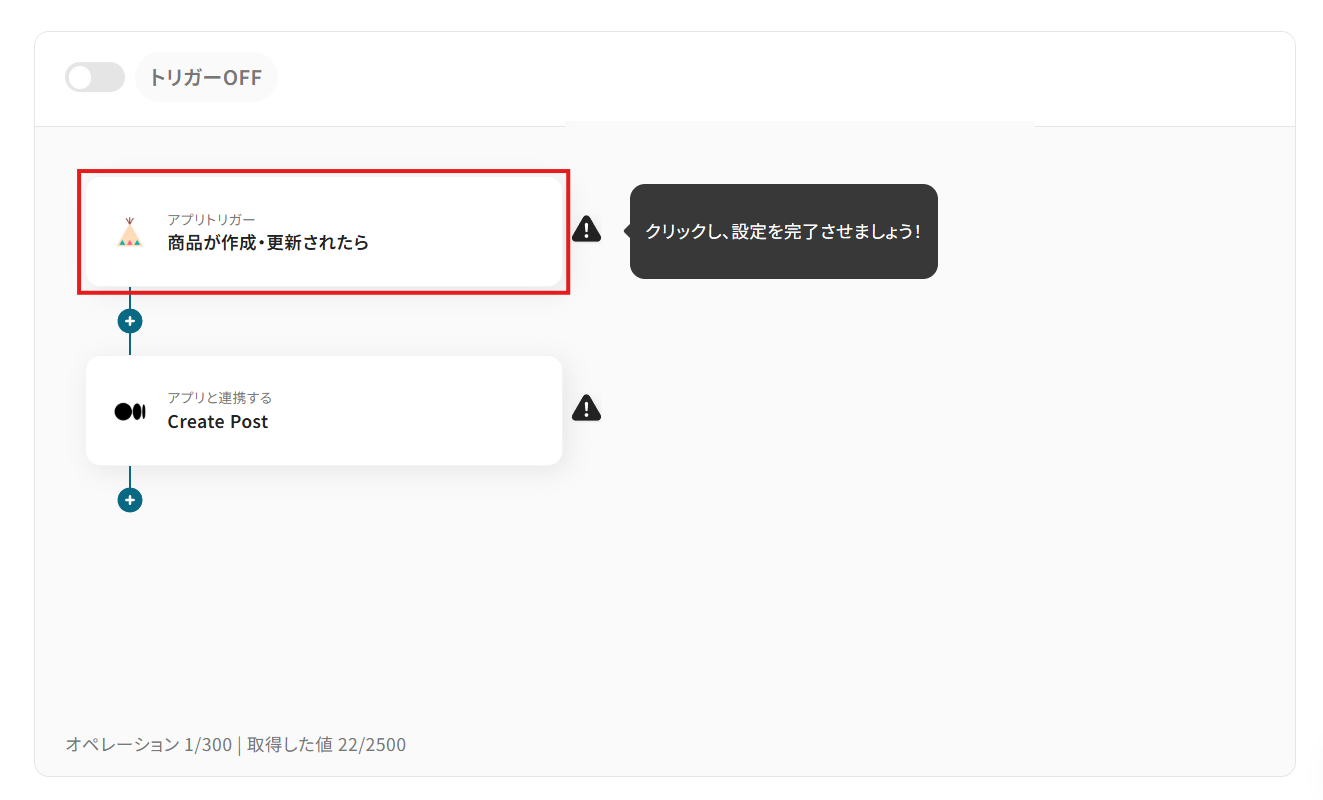
- 「タイトル」は任意の名称に変更可能です。
アクションの内容が分かりやすいタイトルにするとよいでしょう。
- 連携アカウントとアクションの内容を確認し、「次へ」をクリック。
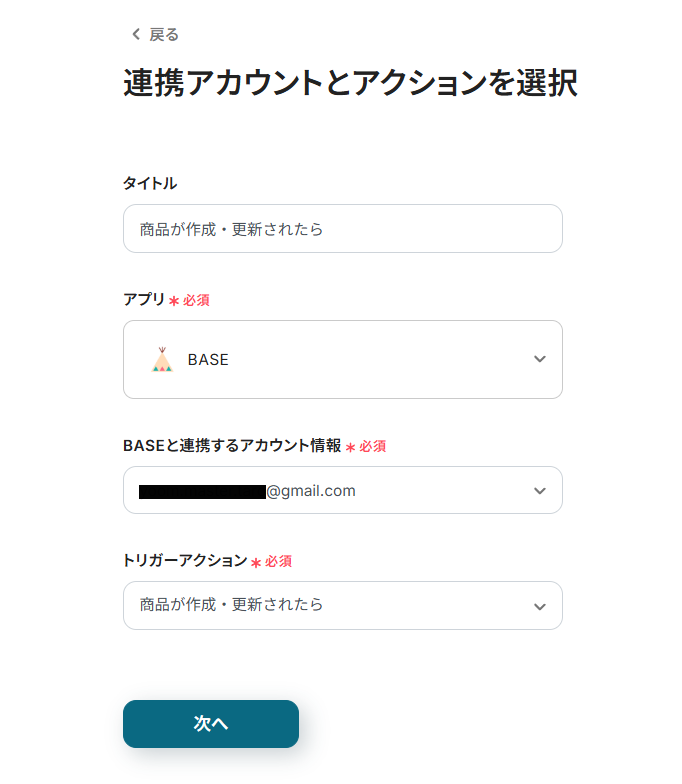
- 「トリガーの起動間隔」のプルダウンから任意の間隔を選択。
トリガーの起動タイミングは「5分・10分・15分・30分・60分」から選択可能です。
そのプランの最短の起動間隔にすることで、商品作成時により早くMediumへの投稿が行えるようになります。
※ ご利用プランによって、設定できるトリガーの最短間隔が異なります。
起動間隔についての詳しい説明は、こちらのヘルプページをご覧ください。
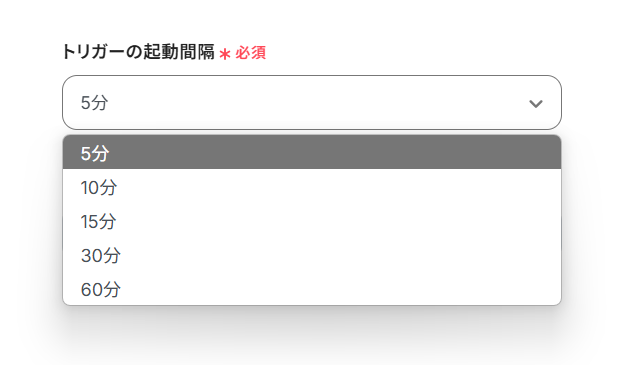
- BASEでテスト用の商品を作成します。
※ 作成する商品の例
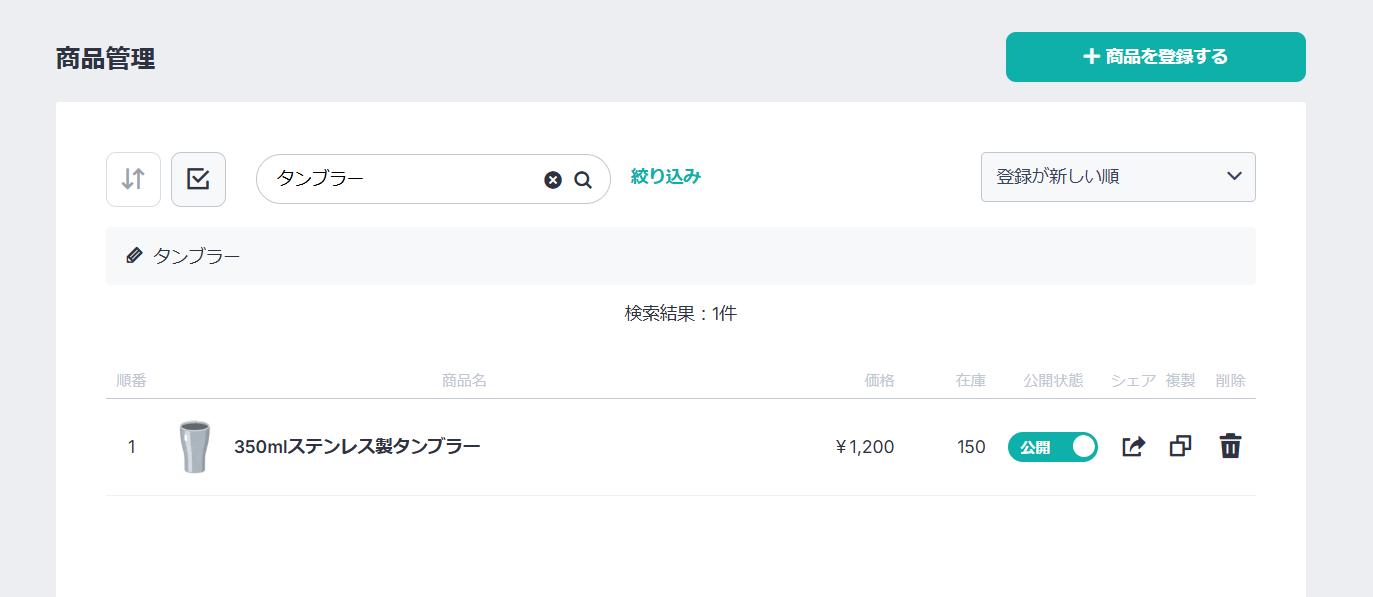
- Yoomに戻り、「テスト」をクリック。
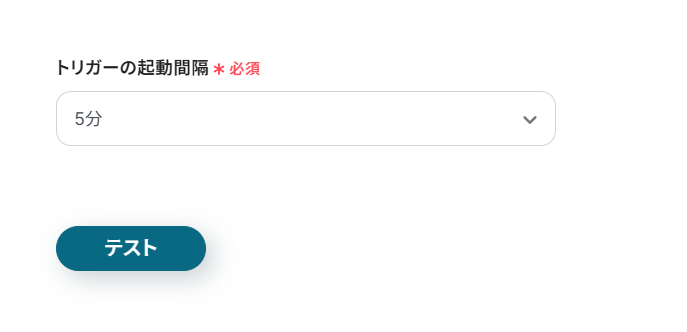
- テストが成功すると、作成(更新)日時が最も新しい商品の情報が「取得した値」に追加されます。
これらの値は、以降のアクションで変数(フローが稼働する度に更新される値)として使用できるようになります。
詳しい説明は、こちらのヘルプページをご覧ください。
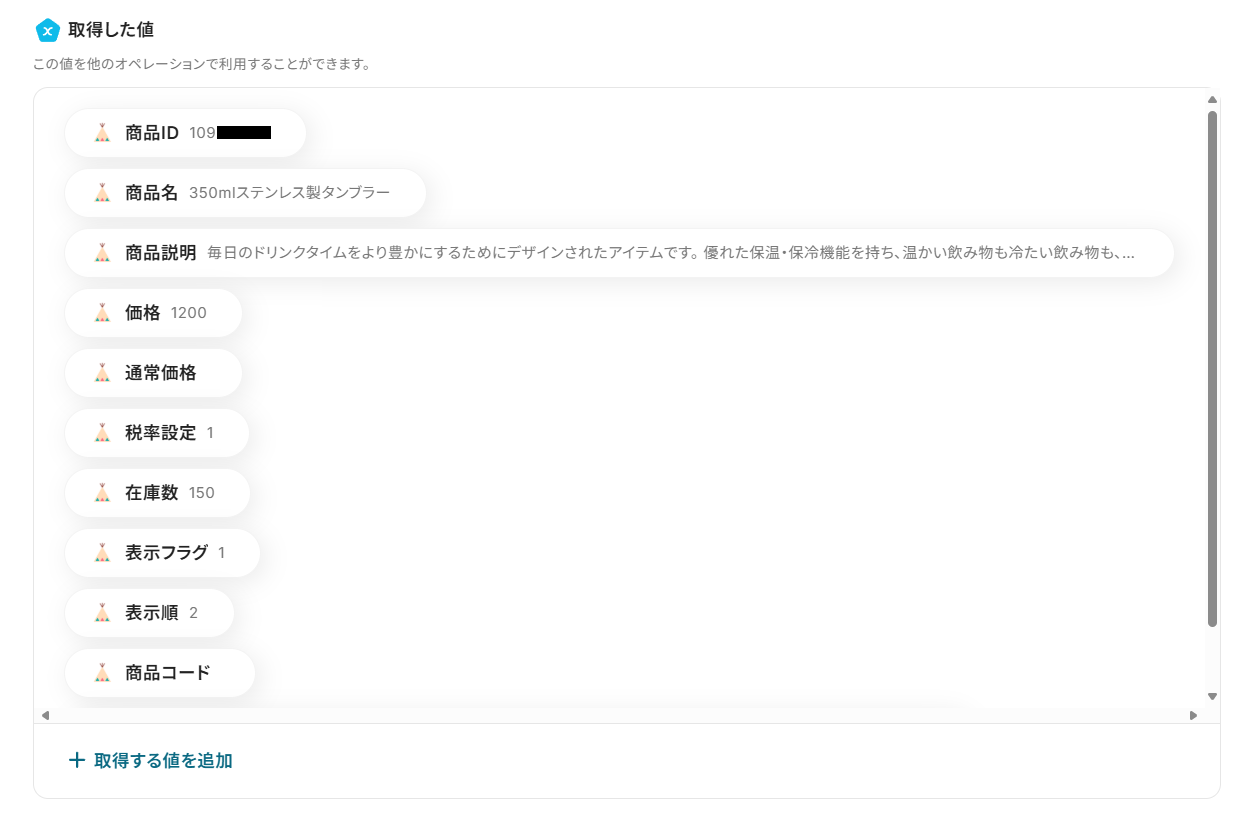
- テスト用に作成した商品が取得できていれば、ページ下部の「保存する」をクリック。
トリガーの設定が完了し、フロー画面に戻ります。
ステップ4:Mediumへの投稿
取得した商品情報を用いて、Mediumへの投稿を設定しましょう。
- Mediumの「Create Post」をクリック。
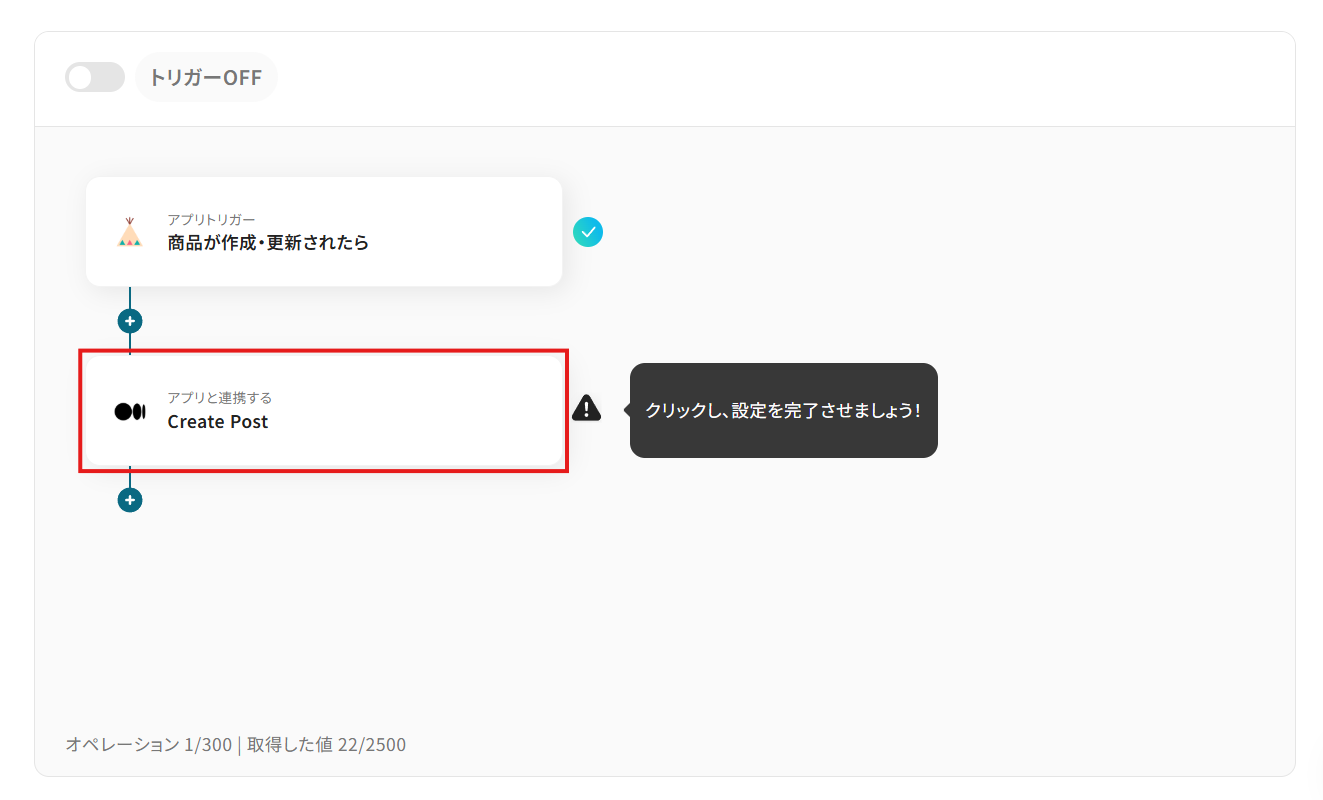
- 連携アカウントとアクションの内容を確認し、「次へ」をクリック。
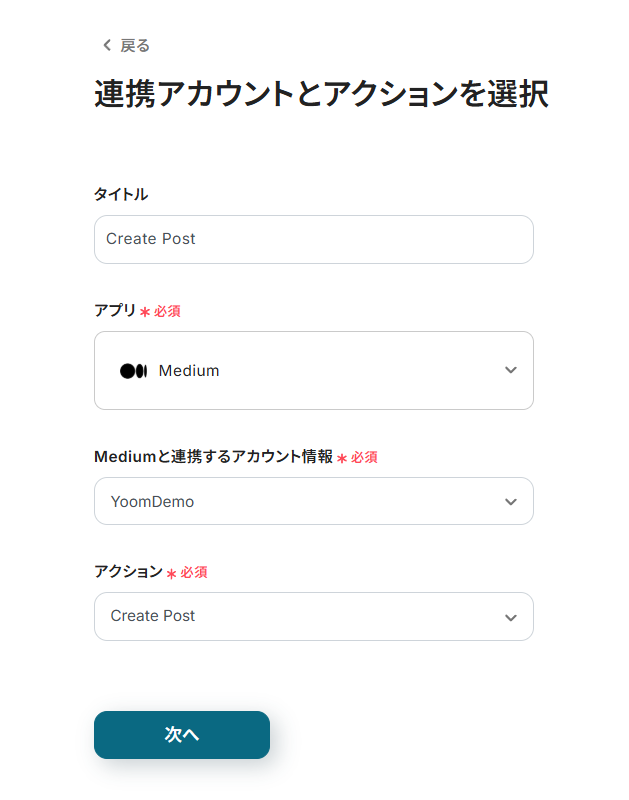
- 「User ID」にPostを行いたいユーザーのIDを設定。
入力欄をクリックすると、連携しているMediumのユーザーが候補として表示されますので、対象となるユーザーIDを選択してください。
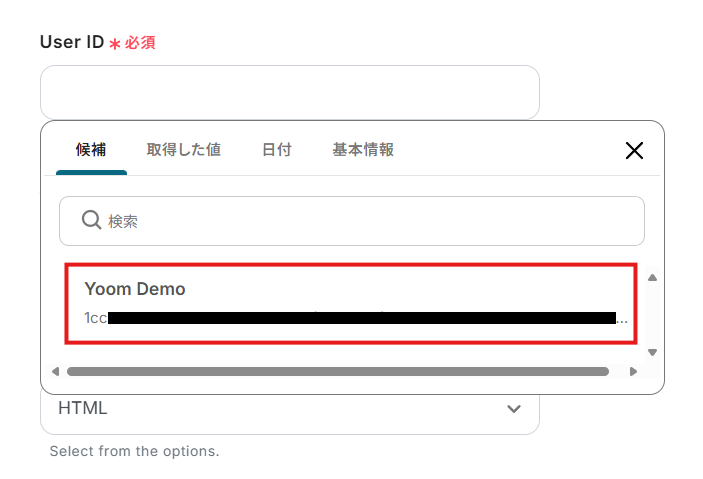
- 「Title」に投稿するポストのタイトルを設定。
入力欄クリック時に表示される「取得した値」タブの各アクションのメニューから、これまでに取得した値を選択できます。
項目をクリックすると、入力欄に{{項目名 取得した値}}という形で追加されます。
他にも「日付」タブからは任意の形式の日付が選択可能です。
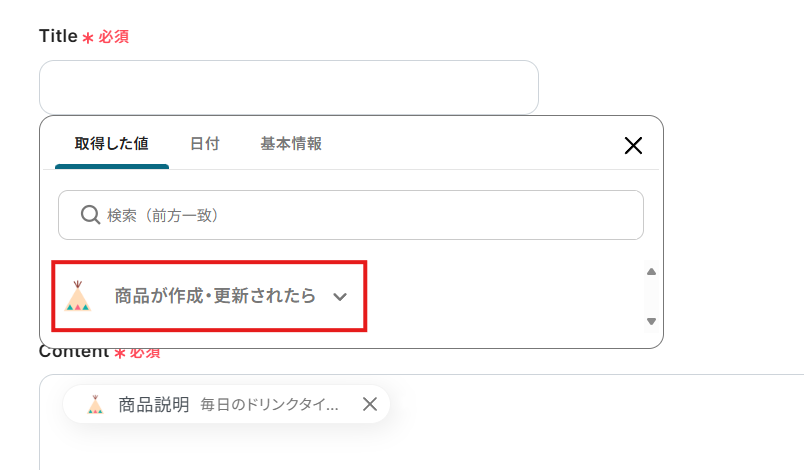
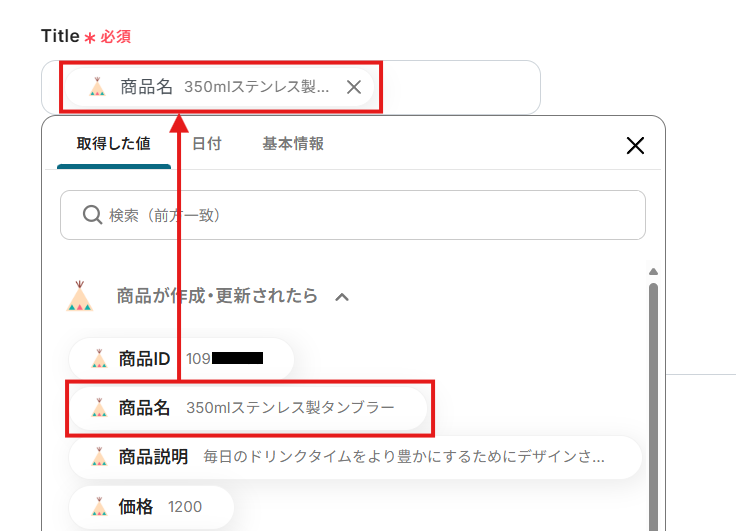
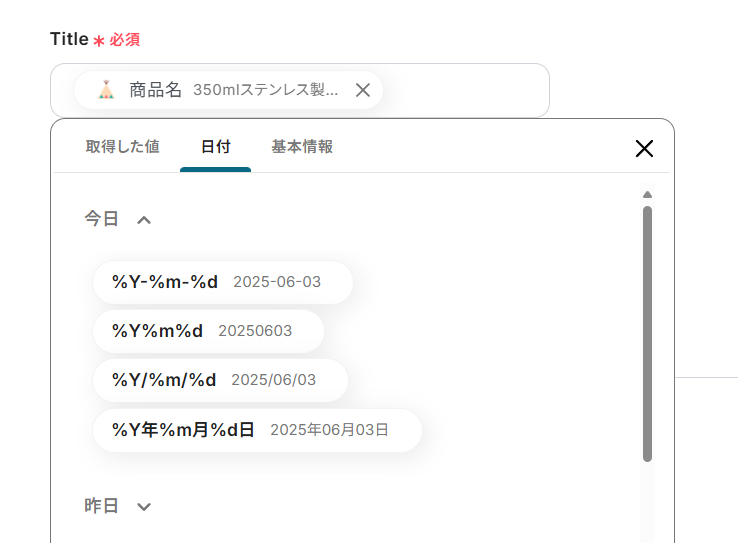
- 「Content Format」を「HTML」「Markdown」から選択。
- 「Content」にポストする投稿の内容を設定。
「Title」と同様に、入力欄クリック時に表示されるメニューから取得した値や日付を追加することができます。
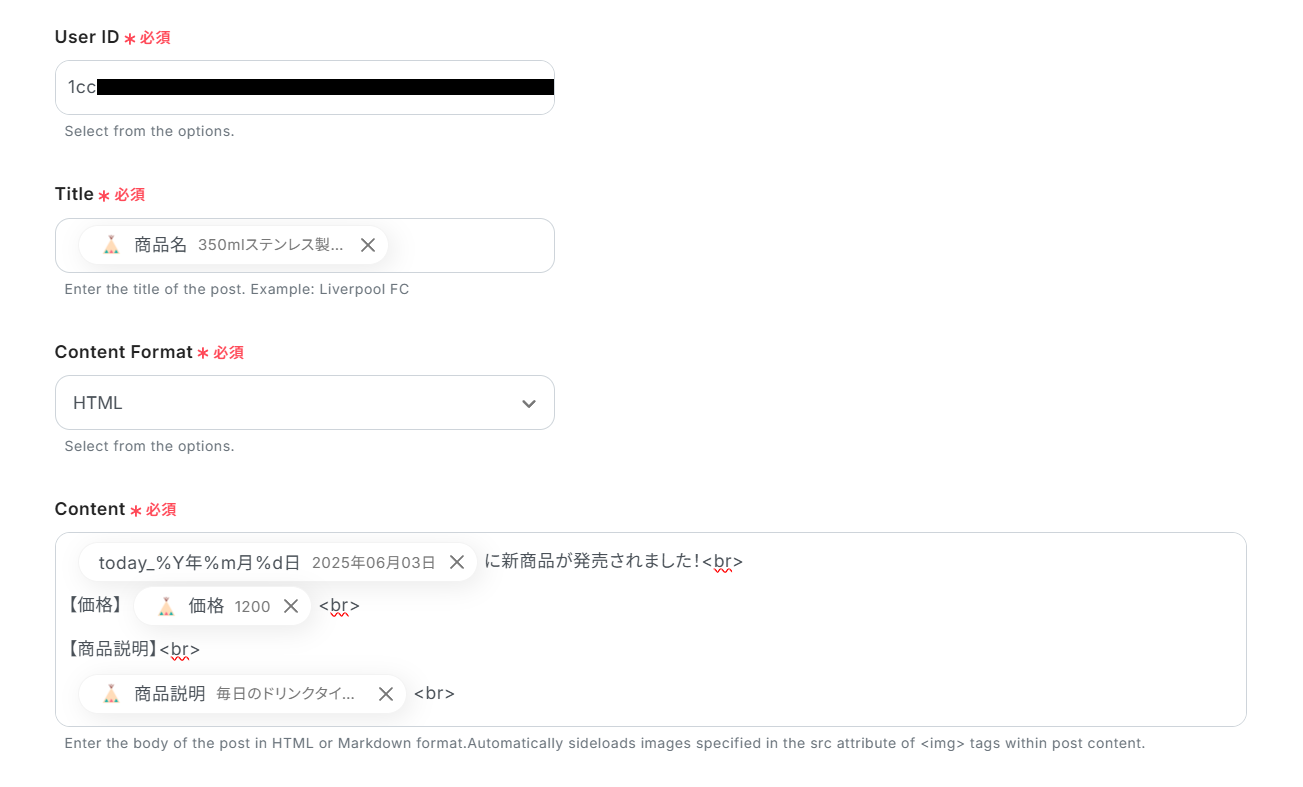
- その他、各種設定が可能です。
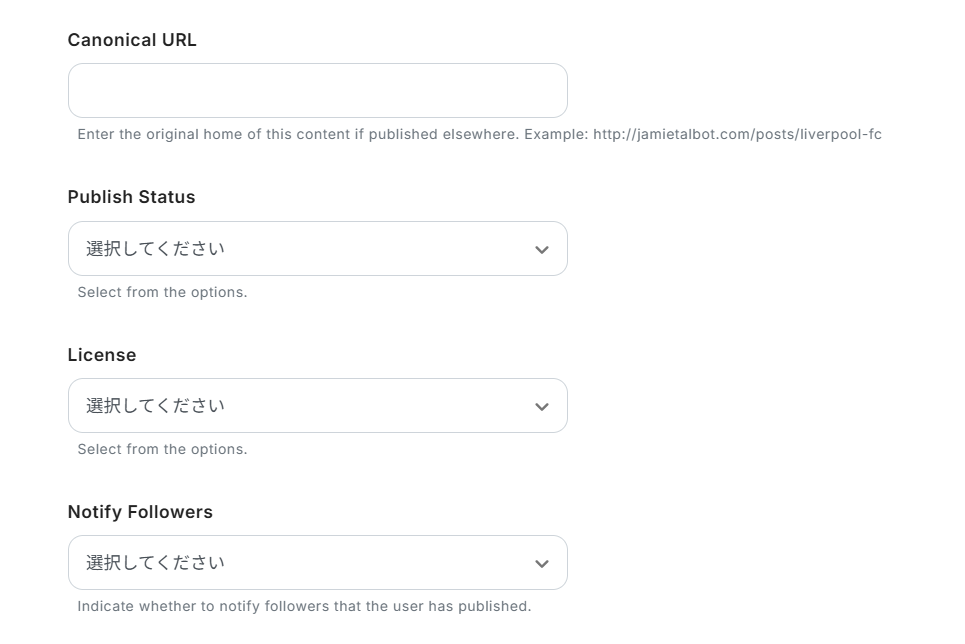
- 設定を終えたら、「テスト」をクリック。
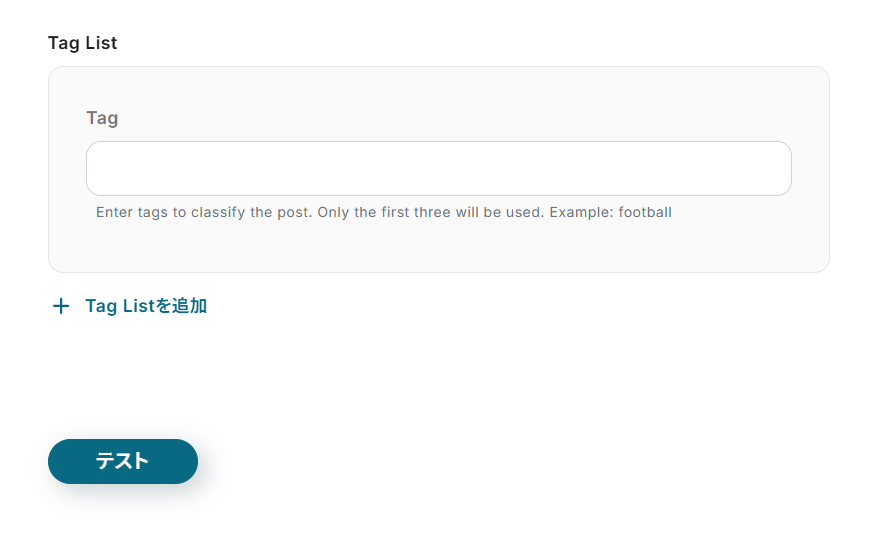
- テストが成功すると、設定したポストがMediumで投稿されます。
※ 投稿されるポストの例
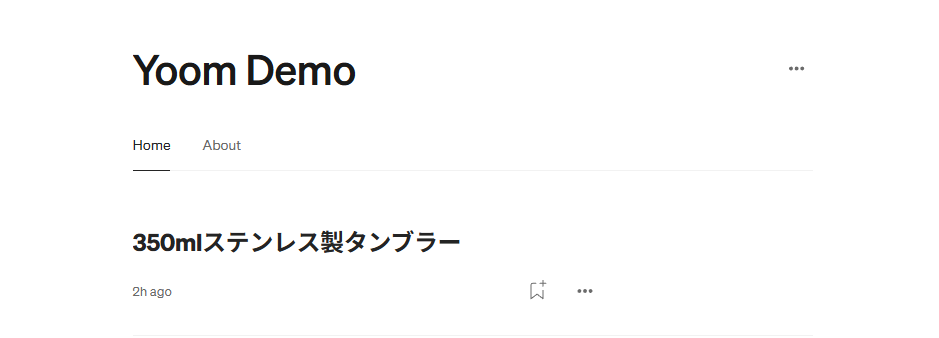
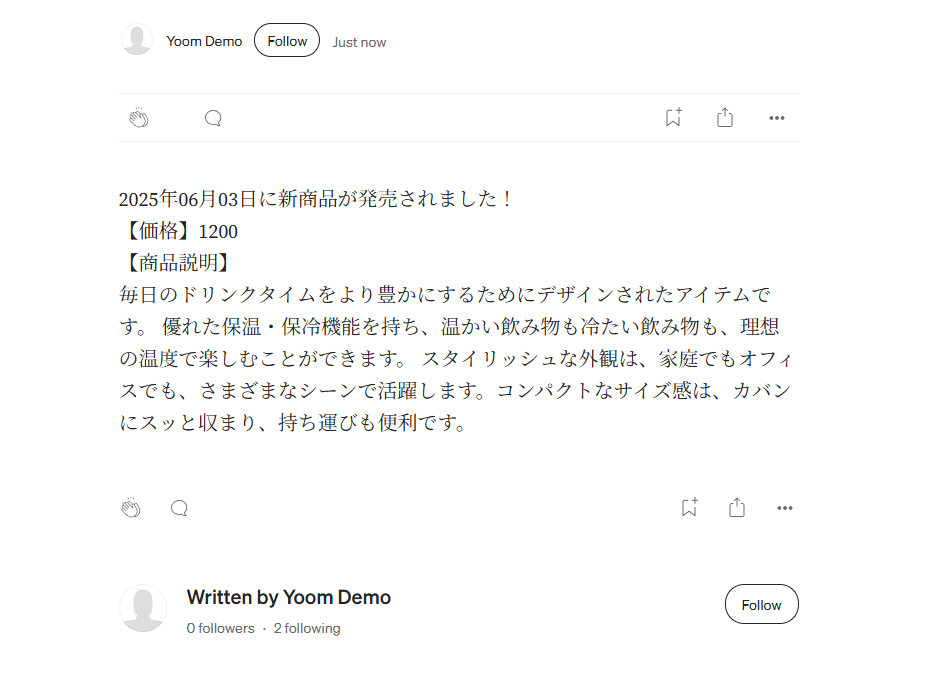
- 期待通りの投稿であることを確認し、ページ下部の「保存する」をクリック。
ステップ5:フロー稼働の準備
フロー画面に戻り、「全ての設定が完了しました!」と表示されていればフローの設定は完了です。
早速フローを稼働させるのであれば、「トリガーをON」をクリックします。

あとで稼働させる場合は、フロー画面のトリガースイッチをクリックすることで、トリガーをONにできます。
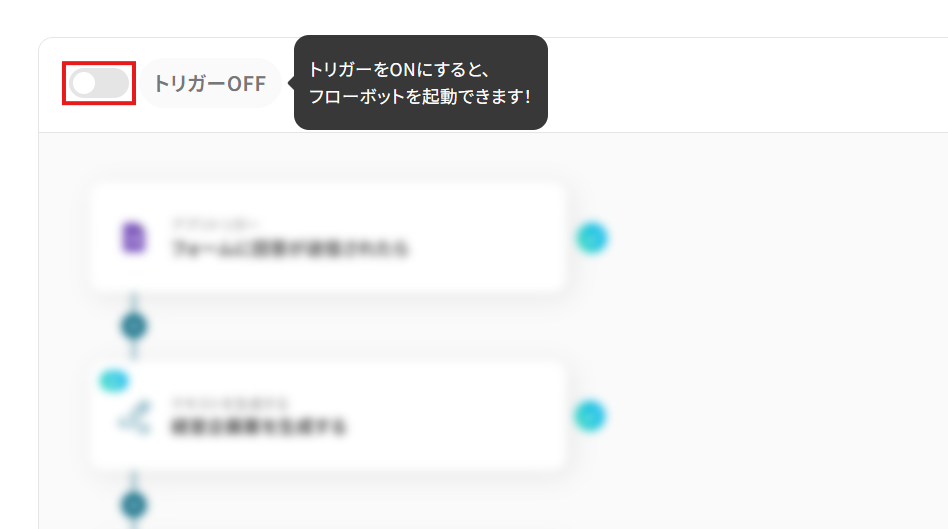
トリガーをONにしたら、実際に動作することを確認しましょう。
BASEで商品を作成し、その商品情報を元にしたポストがMediumに投稿されていれば成功です。
今回のフローボットをベースに、他にも様々な作業の自動化が実現できます!
是非、Yoomの便利な機能をお試しください。
BASEやMediumのAPIを使ったその他の自動化例
今回ご紹介した連携以外でも、BASEやMediumのAPIを使用してさまざまな業務を自動化することが可能です。
もし気になるものがあればぜひこちらもお試しになってみてください!
BASEを使った便利な自動化例
フォームやメッセージツールで送信された情報に加え、データベースに登録された情報をもとにBASEに商品を自動で登録することができます。
また、BASEに商品が登録されたら、X(Twitter)に投稿する自動化も可能です。
Microsoft Teamsの投稿内容をもとに、BASEに商品を作成する
試してみる
■概要
「Microsoft Teamsの投稿内容をもとに、BASEに商品を作成する」ワークフローは、チーム内のコミュニケーションから直接オンラインストアの商品登録を自動化します。これにより、手動での入力作業を削減し、迅速かつ正確な商品管理が可能になります。Microsoft Teamsでのアイデア共有がそのままBASEの商品化につながるため、業務効率が向上します。
■このテンプレートをおすすめする方
・Microsoft Teamsを日常的に使用し、アイデアや情報をBASEで商品化したい方
・手動でのデータ入力に時間を取られているEC運営担当者
・チーム内のコミュニケーションを活用して商品開発を効率化したいビジネスリーダー
■注意事項
・Microsoft Teams、BASEのそれぞれとYoomを連携してください。
・トリガーは5分、10分、15分、30分、60分の間隔で起動間隔を選択できます。
・プランによって最短の起動間隔が異なりますので、ご注意ください。
・Microsoft365(旧Office365)には、家庭向けプランと一般法人向けプラン(Microsoft365 Business)があり、一般法人向けプランに加入していない場合には認証に失敗する可能性があります。
Notionでページが作成されたら、BASEに商品情報を登録する
試してみる
■概要
「Notionでページが作成されたら、BASEに商品情報を登録する」ワークフローは、入力内容の反映作業の手間を省きます。
Notionで管理したデータを、自動でBASEの商品登録へ連携できます。
■このテンプレートをおすすめする方
・Notionで商品情報やページをまとめて管理している方
・BASEでネットショップ運営をしていて、商品登録作業の効率化を図りたい方
・商品情報を複数の担当者で協力しながら整理・更新している方
・商品の登録作業や情報反映を、スピーディに進めたいと考えている方
・業務の重複や手動入力のミスを減らし、ショップ運営をよりスムーズにしたい方
■注意事項
・Notion、BASEのそれぞれとYoomを連携してください。
Outlookの投稿内容をもとに、BASEに商品を作成する
試してみる
■概要
「Outlookの投稿内容をもとに、BASEに商品を作成する」業務ワークフローは、Outlookに届いた案内メールから商品名や価格などを自動で抽出し、BASEのAPIとつないで商品登録までを一気に行います。BaseとOutlookの連携で入力ミスや手間を減らし、メール配信後のEC化をスムーズにサポートします。
■このテンプレートをおすすめする方
・Outlookで新商品情報を社内・顧客向けに配信し、そのたびにBASEへ手作業で登録しているショップ運営者
・BaseとOutlookの流れを確立して、メール配信とECサイト運営をより効率化したい方
・小規模で開発リソースを確保できず、業務ワークフロー自動化で作業負荷を減らしたい方
■注意事項
・BASE、OutlookのそれぞれとYoomを連携してください。
・トリガーは5分、10分、15分、30分、60分の間隔で起動間隔を選択できます。
・プランによって最短の起動間隔が異なりますので、ご注意ください。
・Microsoft365(旧Office365)には、家庭向けプランと一般法人向けプラン(Microsoft365 Business)があり、一般法人向けプランに加入していない場合には認証に失敗する可能性があります。
BASEで商品が作成・更新されたらX(Twitter)で自動投稿する
試してみる
■概要
BASEに新商品を登録した際、その都度X(Twitter)で告知投稿を行うのは手間がかかる作業ではないでしょうか。
手作業では投稿漏れが発生したり、情報を転記する際にミスが起きる可能性もあります。
このワークフローを活用すれば、BASEで商品が作成・更新されると、その情報を元にX(Twitter)へ自動でポストを投稿するため、こうした課題をスムーズに解消できます。
■このテンプレートをおすすめする方
・BASEで運営するECサイトの集客・販促をX(Twitter)で行っているご担当者様
・新商品や更新情報を手作業で投稿しており、作業の効率化やミスの削減をしたい方
・SNS投稿を自動化し、商品開発や顧客対応など他のコア業務に集中したい方
■注意事項
・BASE、X(Twitter)のそれぞれとYoomを連携してください。
・トリガーは5分、10分、15分、30分、60分の間隔で起動間隔を選択できます。
・プランによって最短の起動間隔が異なりますので、ご注意ください。
■概要
「フォームの内容でBASEに商品情報を登録する」ワークフローは、商品登録の手間を大幅に軽減し、効率的な運用を実現する業務ワークフローです。
Yoomを活用してフォームに入力された商品情報をBASEに自動的に登録することで、スムーズな商品管理が可能となり、ショップ運営がより効率的になります。
■このテンプレートをおすすめする方
・BASEを利用してオンラインショップを運営しているが、商品登録作業に時間がかかっている方
・手動での商品情報入力によるミスを減らしたいと考えているチームリーダーや担当者の方
・Yoomを活用して業務を自動化し、効率化を図りたい経営者の方
・フォームを通じて簡単に商品情報を収集し、自動でBASEに反映させたい方
・複数のSaaSアプリを連携させて一元管理したいと考えている方
■注意事項
・BASEとYoomを連携してください。
Mediumを使った便利な自動化例
フォームやチャットツールで送信された内容をもとにMediumでPostを自動投稿できます。
また、Google スプレッドシートなどのデータベースに追加された内容やYouTubeで公開された動画情報をもとにMediumでPostを自動投稿することも可能です。
Google スプレッドシートに行が追加されたら、MediumでPostを作成する
試してみる
■概要
「Google スプレッドシートに行が追加されたら、MediumでPostを作成する」フローを利用すると、スプレッドシートの更新とブログ投稿が連動します。
手動での作業時間を短縮でき、情報発信が効率化されます。
■このテンプレートをおすすめする方
・Google スプレッドシートでデータ管理や情報共有を行っている方
・新規データが追加された際にそれをいち早く知りたいと考えている方
・情報発信を行うためにMediumを使っている方
・ブログ投稿を効率的に行い、コンテンツを迅速に公開したい方
・ITツールを活用して業務を自動化・効率化したい方
・チームメンバーと迅速に情報共有を行いたい方
・手動の投稿作業を減らして、本来の業務に集中したいと考えている方
■注意事項
・Google スプレッドシートとMediumのそれぞれとYoomを連携してください。
・トリガーは5分、10分、15分、30分、60分の間隔で起動間隔を選択できます。
・プランによって最短の起動間隔が異なりますので、ご注意ください。
Typeformの回答を元にMediumでPostを作成する
試してみる
■概要
「Typeformの回答を元にMediumでPostを作成する」フローは、アンケートやフォームの回答を活用して、効率的にMediumの記事を自動生成する業務ワークフローです。
そこで、このフローを活用すれば、回答内容を自動的にMediumの下書きとして作成でき、記事作成の手間を軽減します。
■このテンプレートをおすすめする方
・Typeformを利用して顧客やユーザーからフィードバックを収集しているマーケティング担当者の方
・収集したデータをもとに定期的にMediumで情報発信を行っているブロガーやコンテンツクリエイターの方
・手動でのデータ転記や記事作成に時間を取られ、業務効率化を図りたいと考えているチームリーダーの方
・データの一貫性を保ちながら、質の高いコンテンツを安定的に提供したい企業のコンテンツマネージャーの方
■注意事項
・Typeform、mediumとYoomを連携してください。
Slackの投稿内容をもとにMediumでPostを作成する
試してみる
■概要
「Slackの投稿内容をもとにMediumでPostを作成する」ワークフローは、投稿作業の効率化に役立ちます。
Slackの投稿が自動でMediumに転記されるため、手動作業が減少します。
■このテンプレートをおすすめする方
・Slackを活用してチームのコミュニケーションを行っている方
・Slackの投稿内容を外部メディアで活用したいと考えている方
・迅速にSlackの情報をMediumに反映させたいと考えている方
・日常的にSlackを使用しており、その情報をブログ記事として共有したい方
・投稿のための再入力や手動作業を減らしたい方
・マーケティング担当として、チームの活動内容を効率的に発信したい方
■注意事項
・SlackとMediumのそれぞれとYoomを連携してください。
・トリガーは5分、10分、15分、30分、60分の間隔で起動間隔を選択できます。
・プランによって最短の起動間隔が異なりますので、ご注意ください。
Youtubeで最新の動画が公開されたら、MediumでPostを作成する
試してみる
■概要
「Youtubeで最新の動画が公開されたら、MediumでPostを作成する」フローを利用すると、作業効率が向上します。
YouTubeの動画公開と同時にMediumへの投稿が自動で行われるため、手動での更新が不要になります。
■このテンプレートをおすすめする方
・YouTubeに動画を頻繁にアップロードしている方
・YouTubeチャンネルのファンベースに迅速に新しいコンテンツを伝えたい方
・コンテンツマーケティングを行っており、異なるプラットフォームでの露出を高めたい方
・Mediumでフォロワーと密にコミュニケーションを取り、新しい動画についてすぐに知らせたい方
・手間をかけずにスピーディにコンテンツの更新情報を発信したい方
・YouTubeとMedium双方のプラットフォームを有効活用し、認知度を上げたい方
■注意事項
・YouTube Data APIとMediumのそれぞれとYoomを連携してください。
・トリガーは5分、10分、15分、30分、60分の間隔で起動間隔を選択できます。
・プランによって最短の起動間隔が異なりますので、ご注意ください。
フォームの回答を元にMediumでPostを作成する
試してみる
■概要
「フォームの回答を元にMediumでPostを作成する」フローは、ユーザーがフォームに入力したデータを基に、自動的にMediumに記事を投稿する業務ワークフローです。
YoomのAPI連携機能やAI、OCR、RPAを活用し、効率的かつ正確にコンテンツを生成します。
■このテンプレートをおすすめする方
・フォームから多量の回答データを収集し、定期的にMediumで公開したい方
・コンテンツ作成の自動化で時間と労力を節約したいブロガーやマーケターの方
・Yoomを活用して業務ワークフローを効率化し、情報発信をスムーズに行いたい企業担当者の方
・フォーム入力内容を基に質の高い記事を自動生成したいクリエイターの方
・手動でのデータ転送や記事作成に煩わしさを感じている方
■注意事項
・mediumとYoomを連携してください。
まとめ
BASEとMediumの連携を自動化することで、これまで手作業で行っていたBASEの商品情報をMediumへ転記し、記事を作成する手間を大幅に削減でき、ヒューマンエラーも防げます。
これにより、新商品の情報発信の遅延を防ぐことに繋がり、常に最新の情報で顧客にアプローチできるようになるため、マーケティング担当者はコンテンツの企画や分析といった、本来注力すべきコア業務に集中できる環境が整うはずです!
今回ご紹介した、業務自動化を実現できるノーコードツール「Yoom」を使えば、プログラミングの知識がない方でも、直感的な操作で簡単に業務フローを構築できます。
もし自動化に少しでも興味を持っていただけたなら、ぜひこちらから無料登録して、Yoomによる業務効率化を体験してみてください!